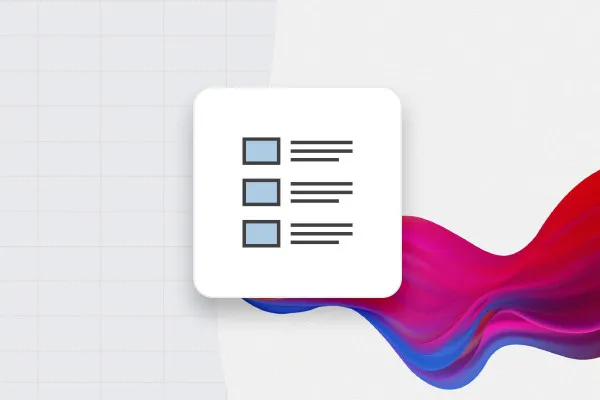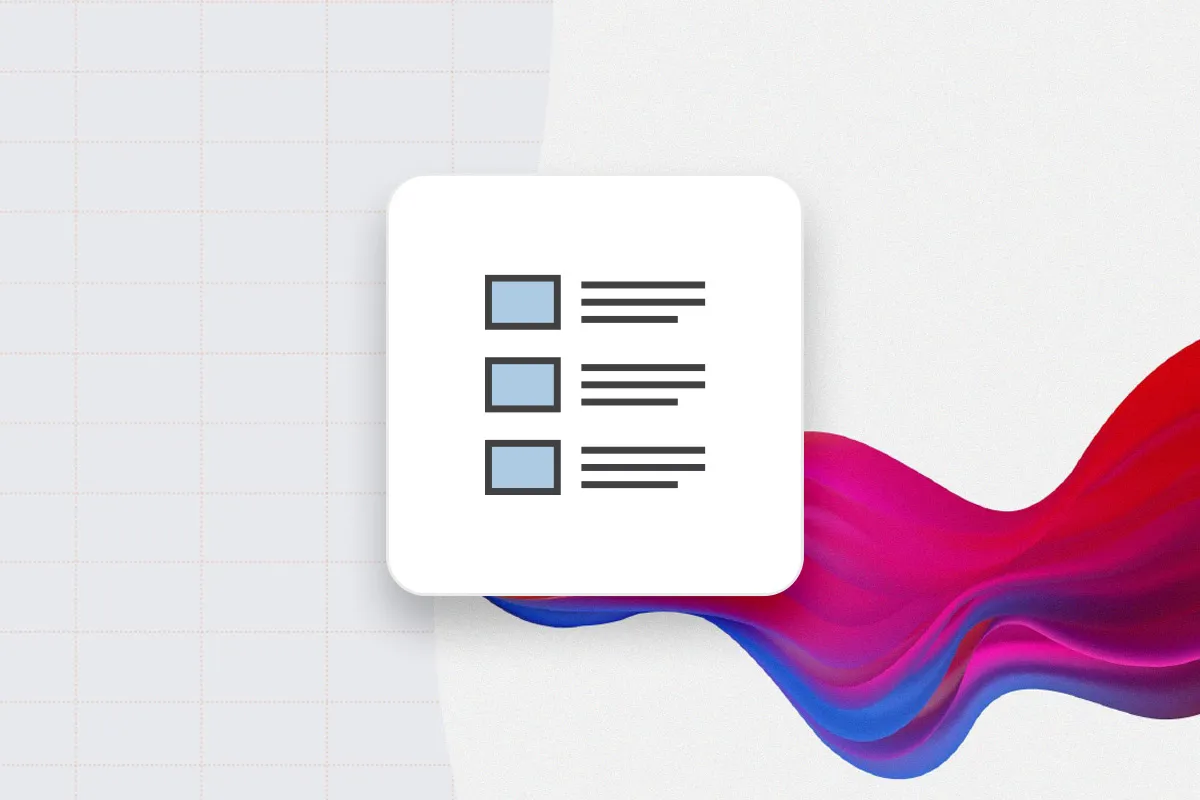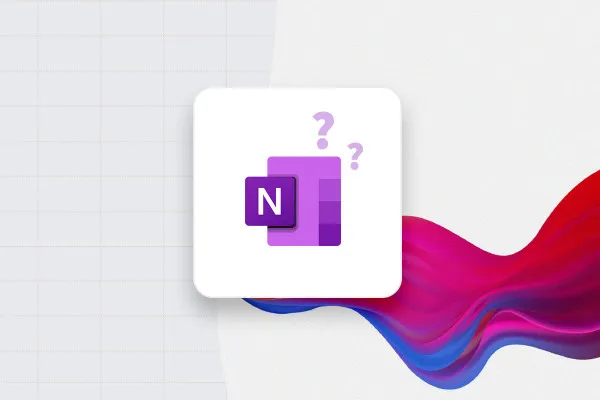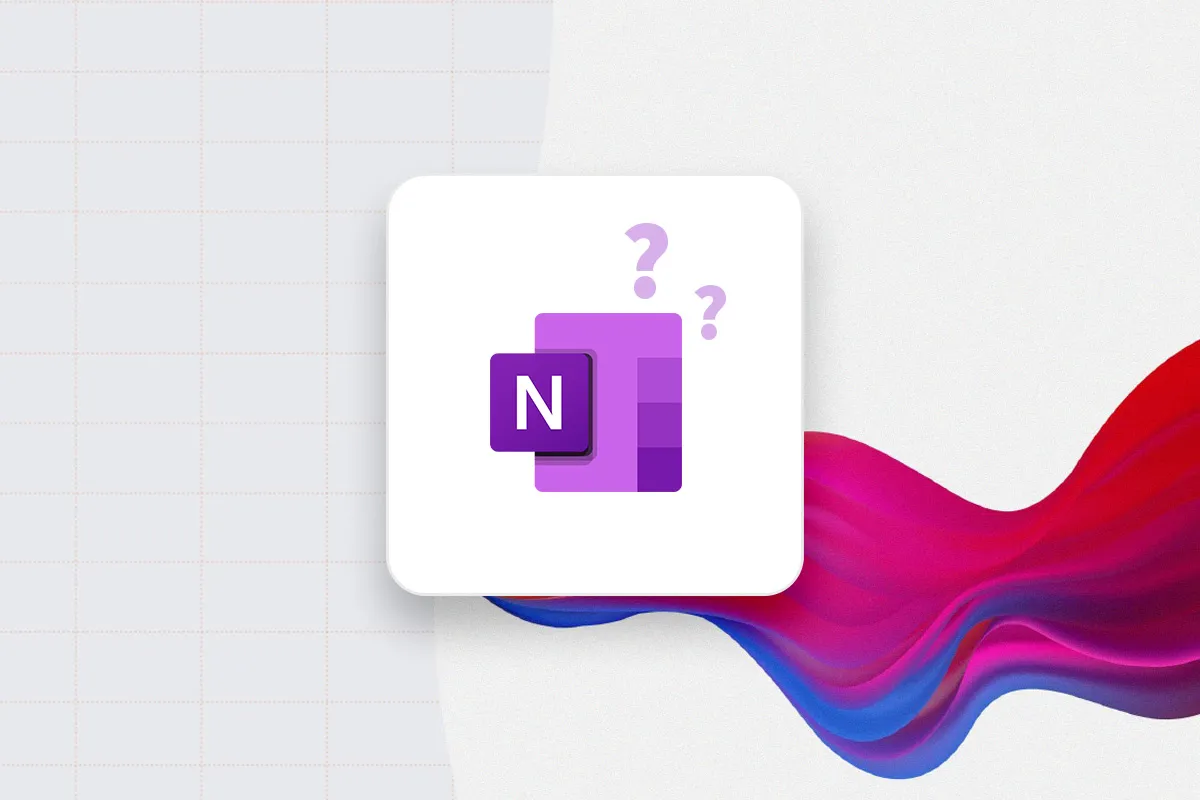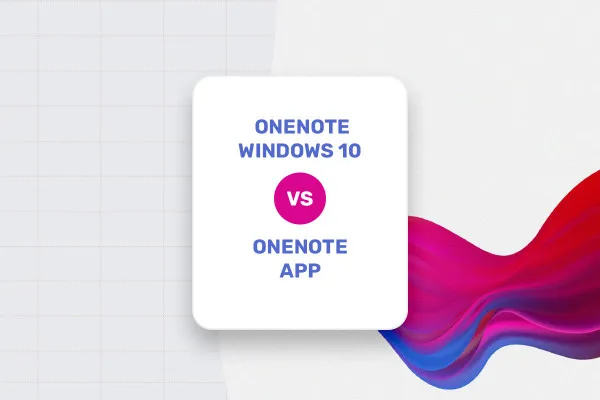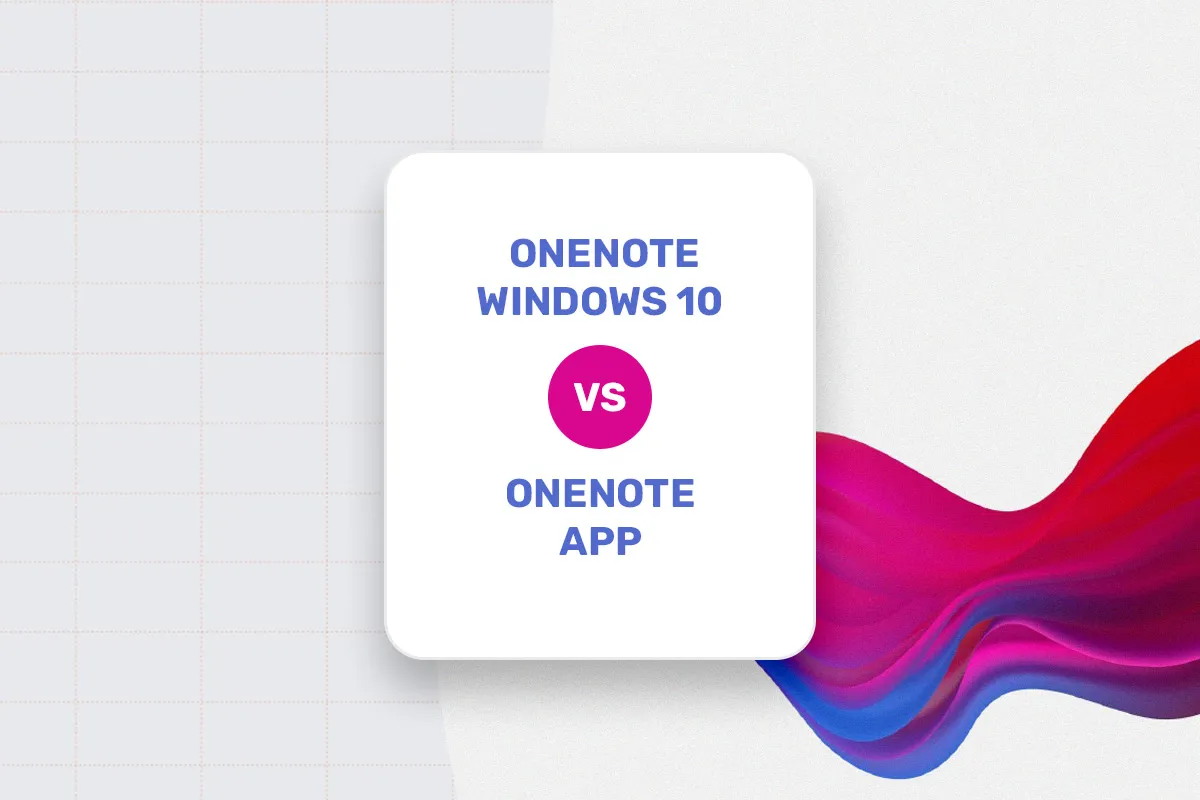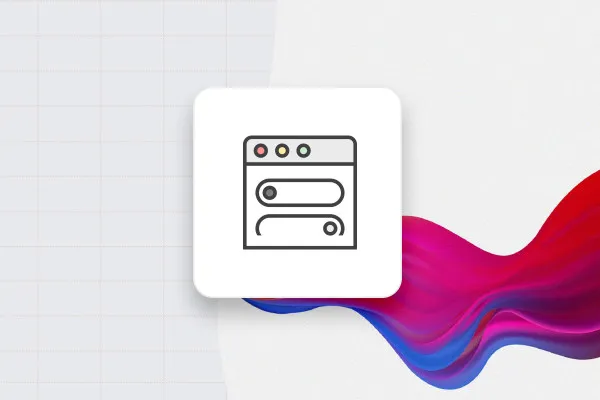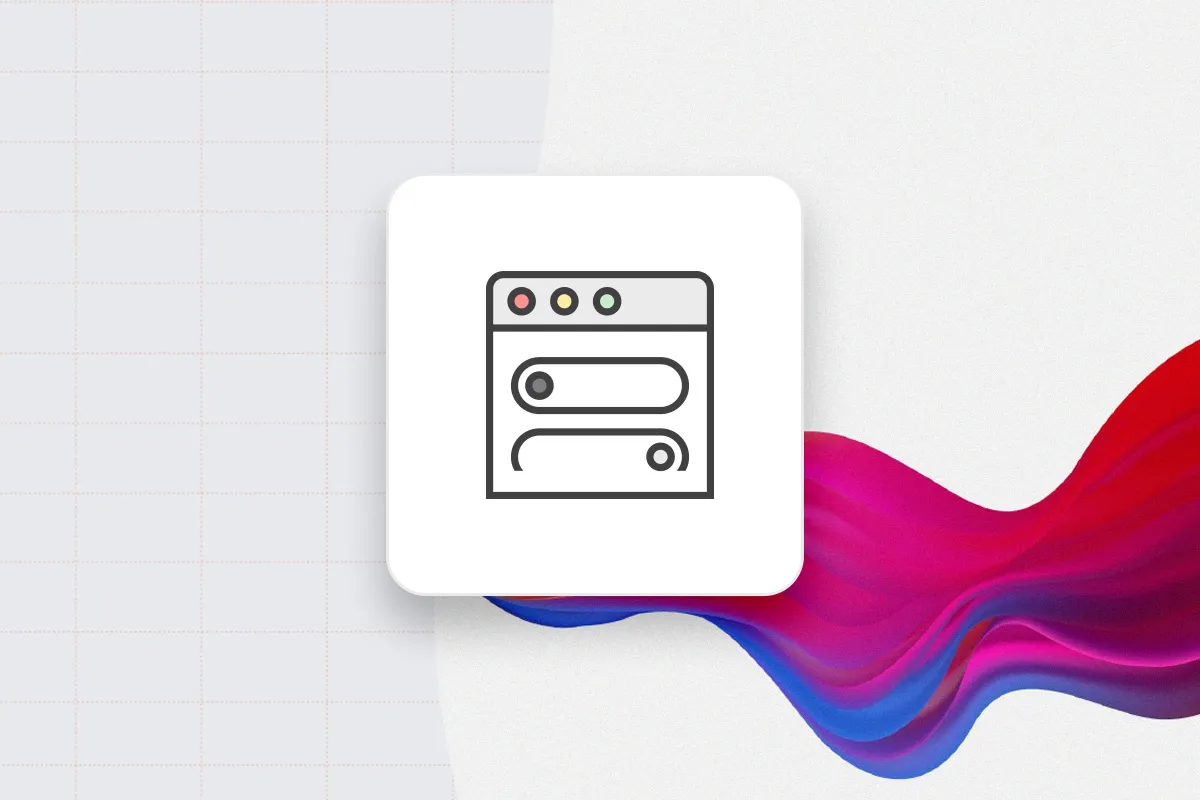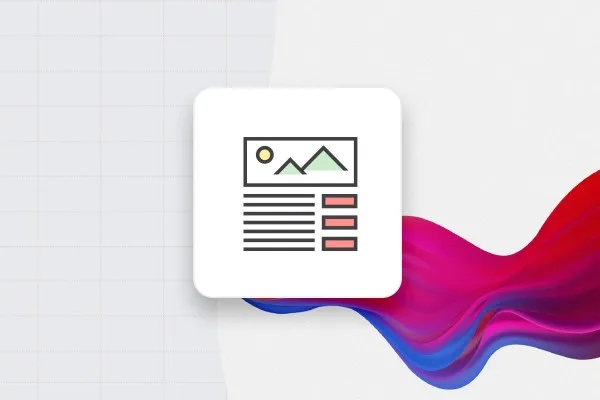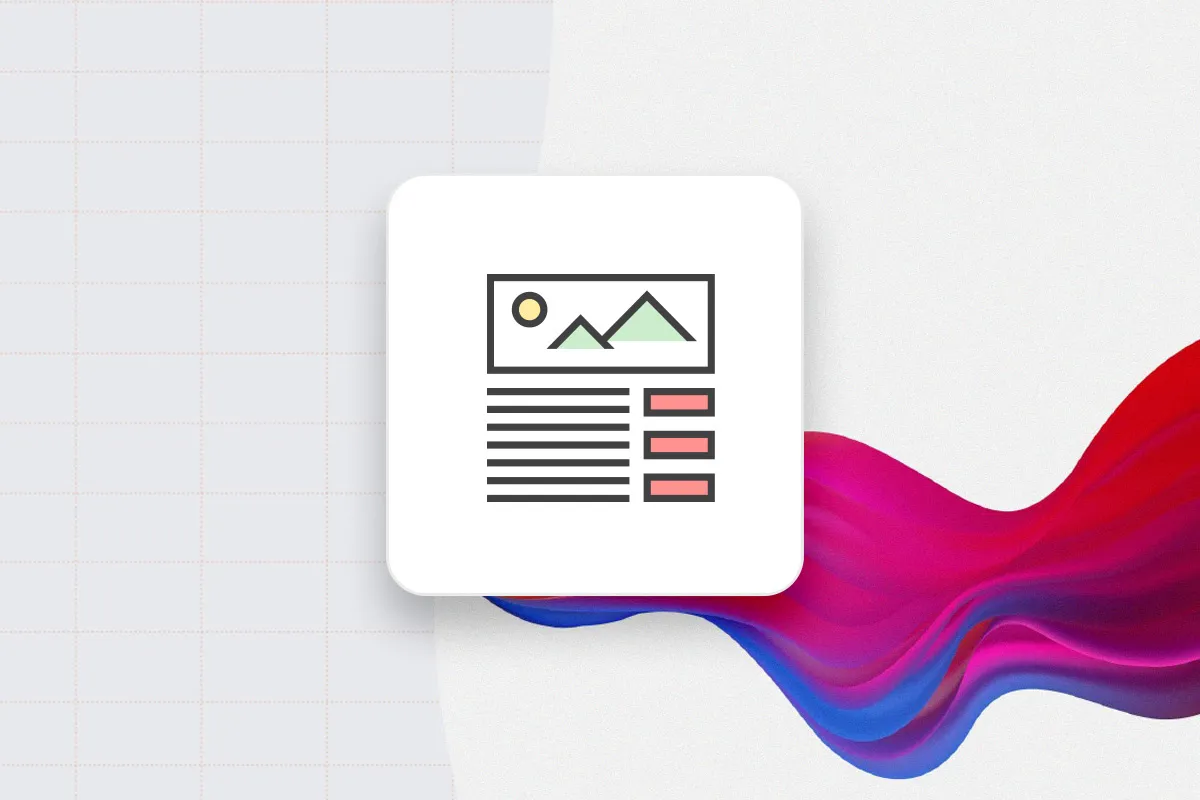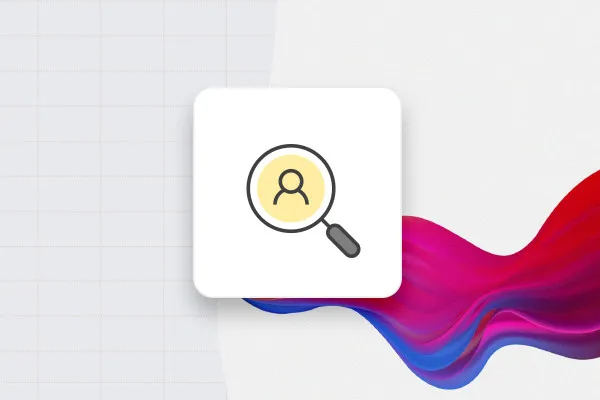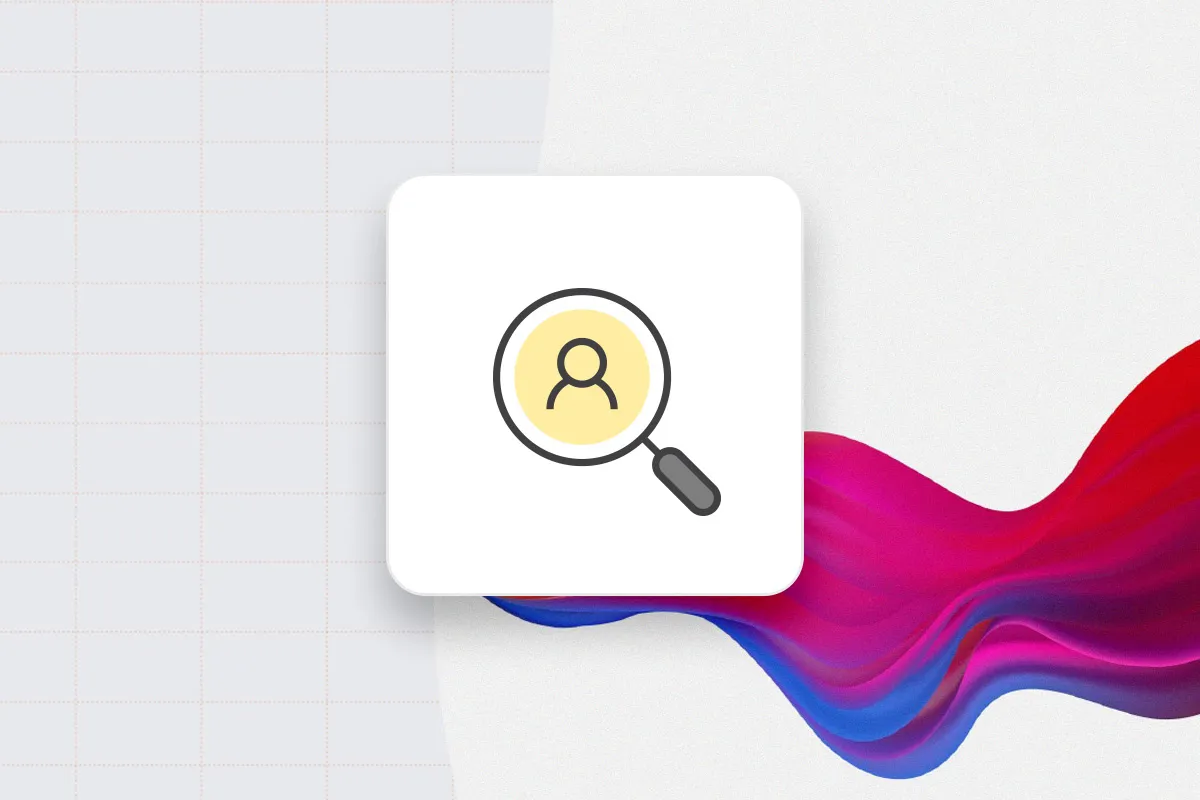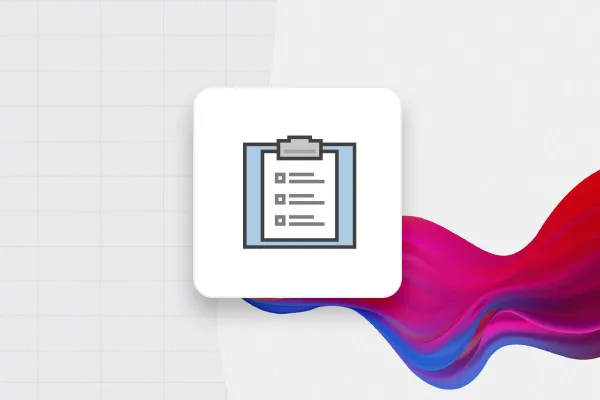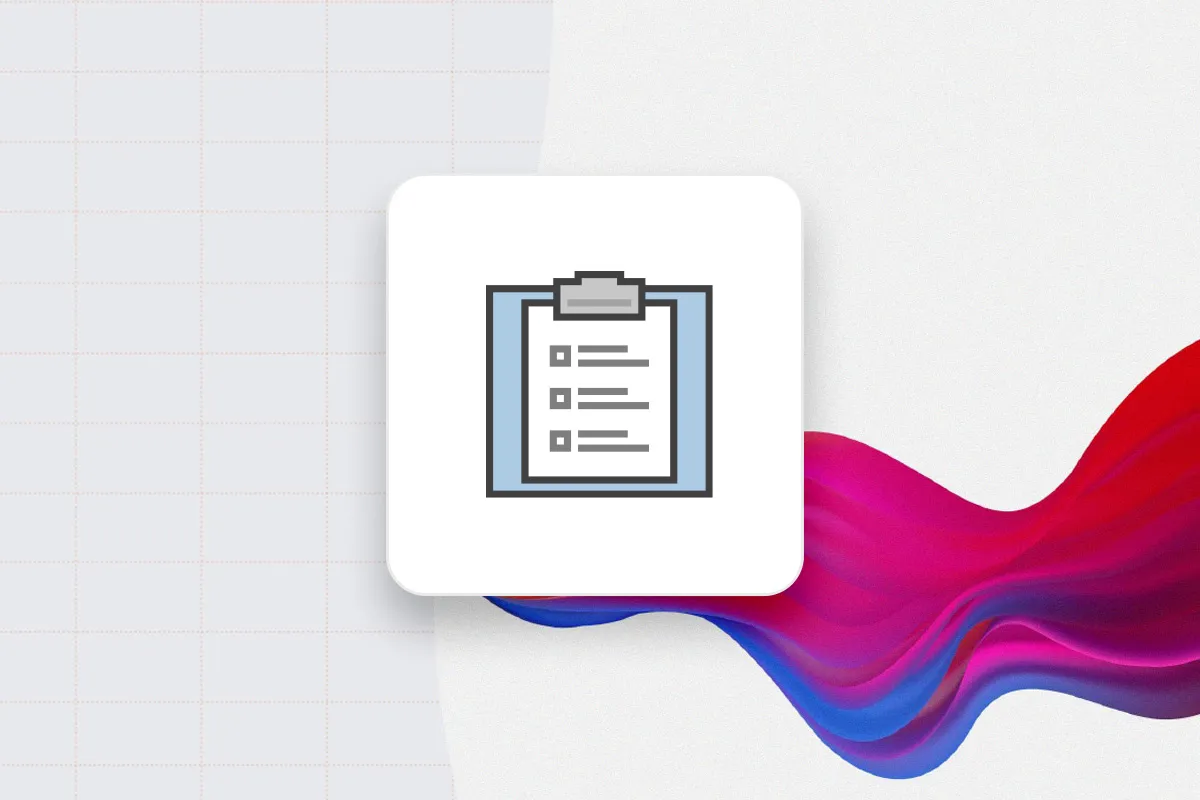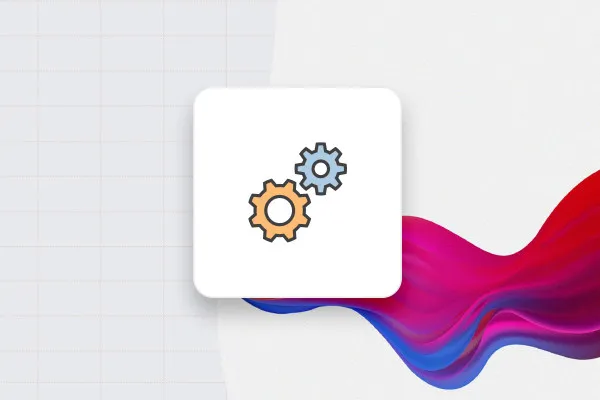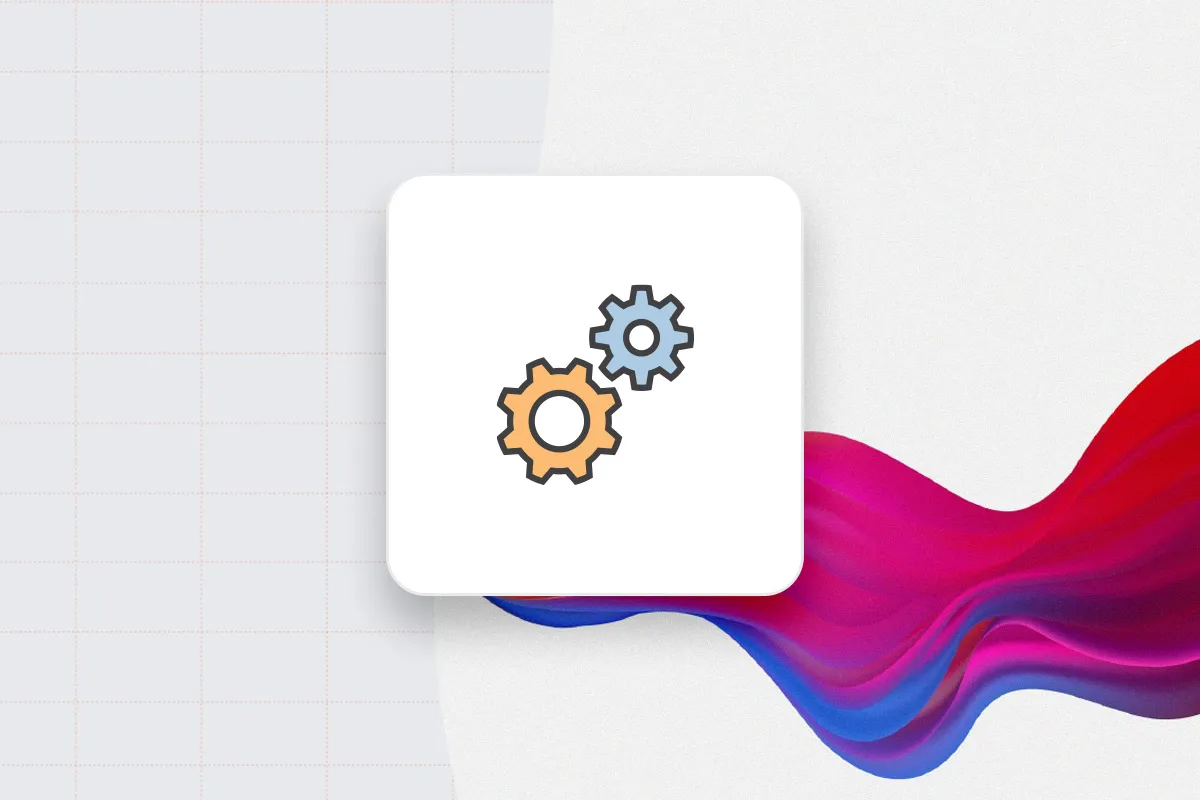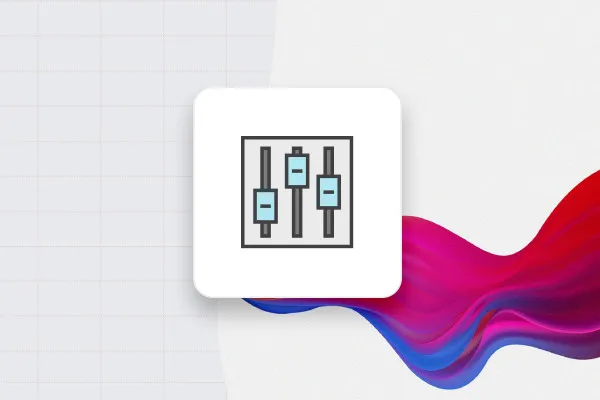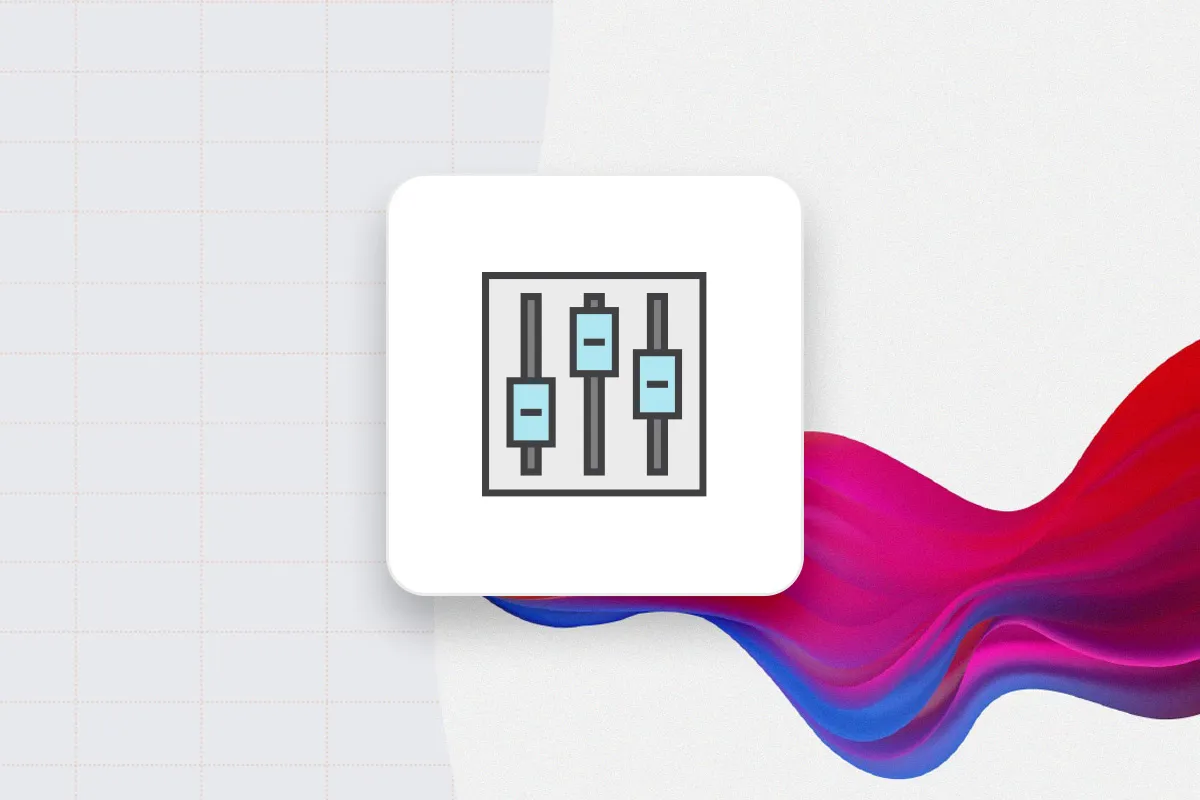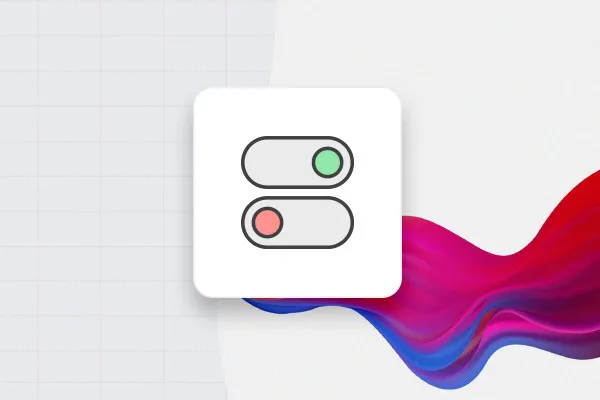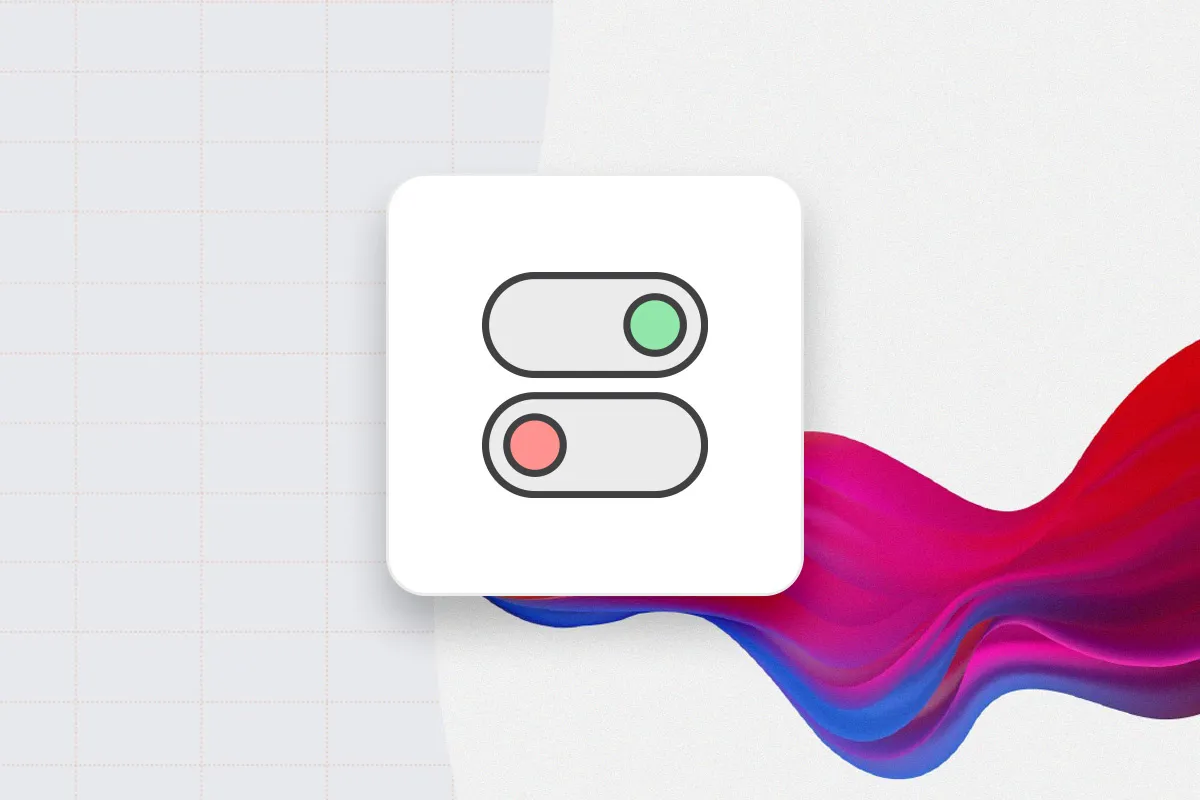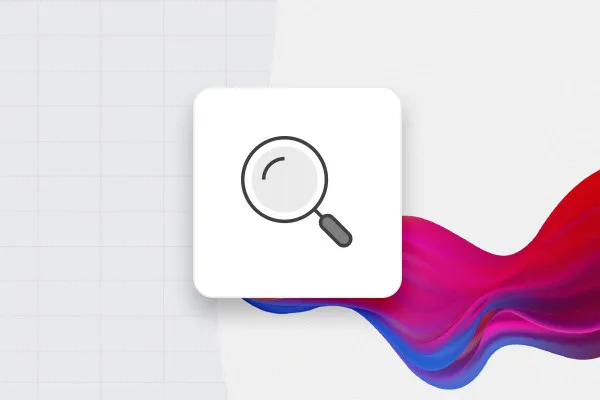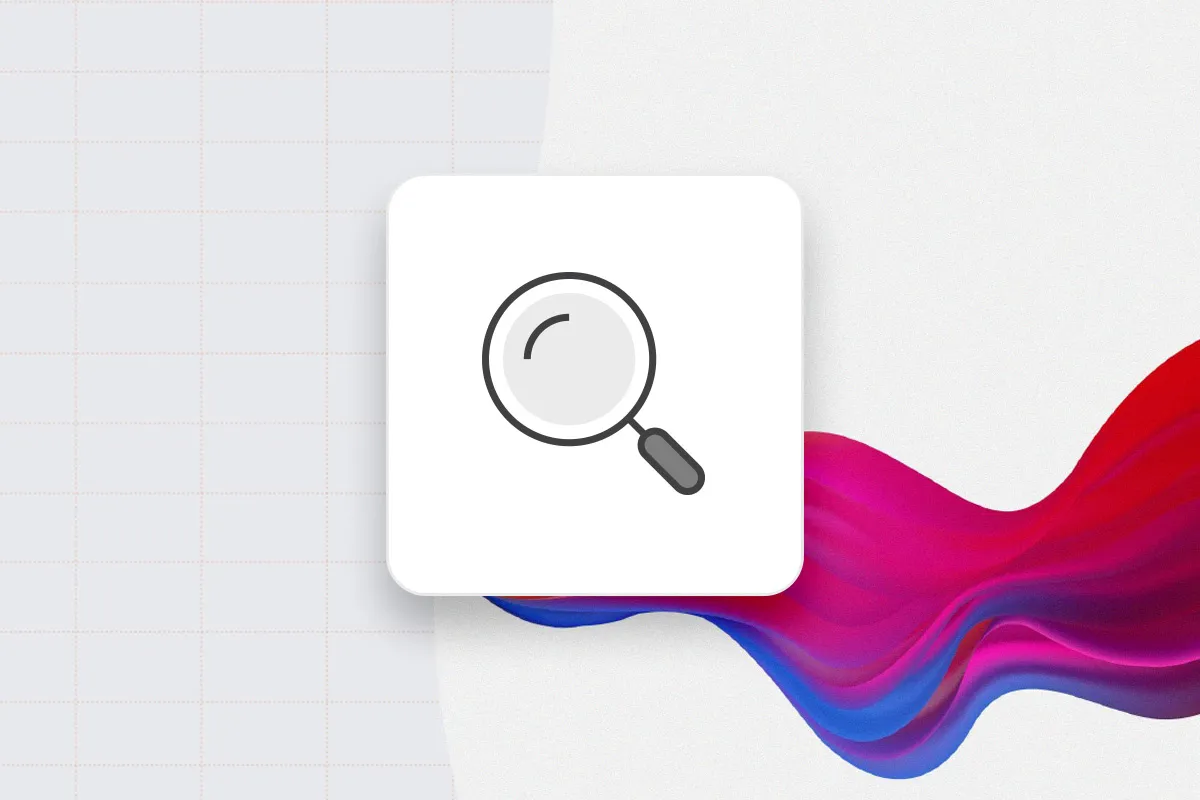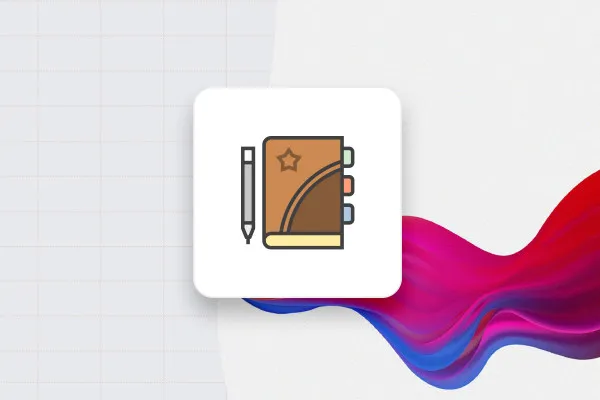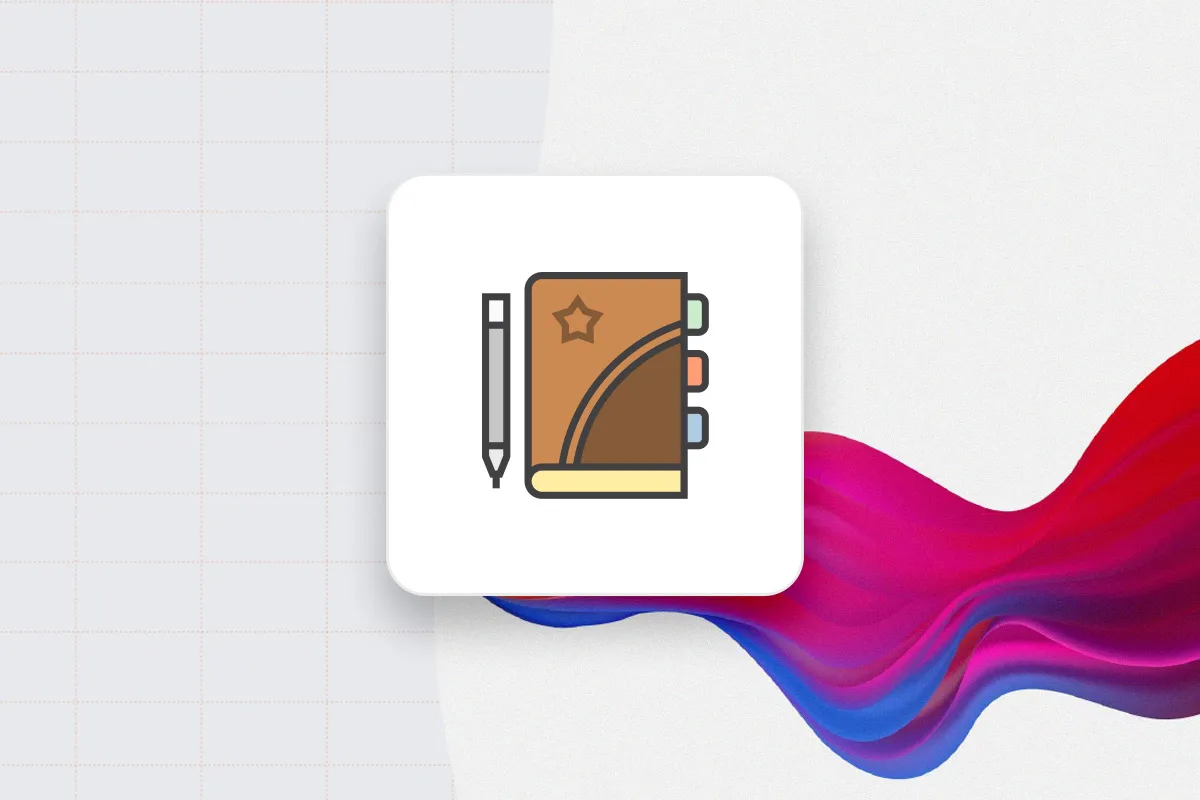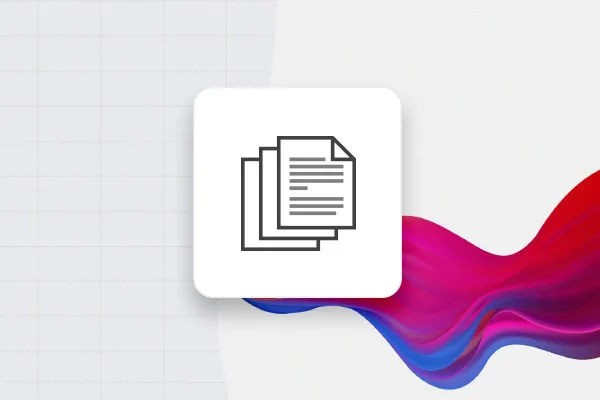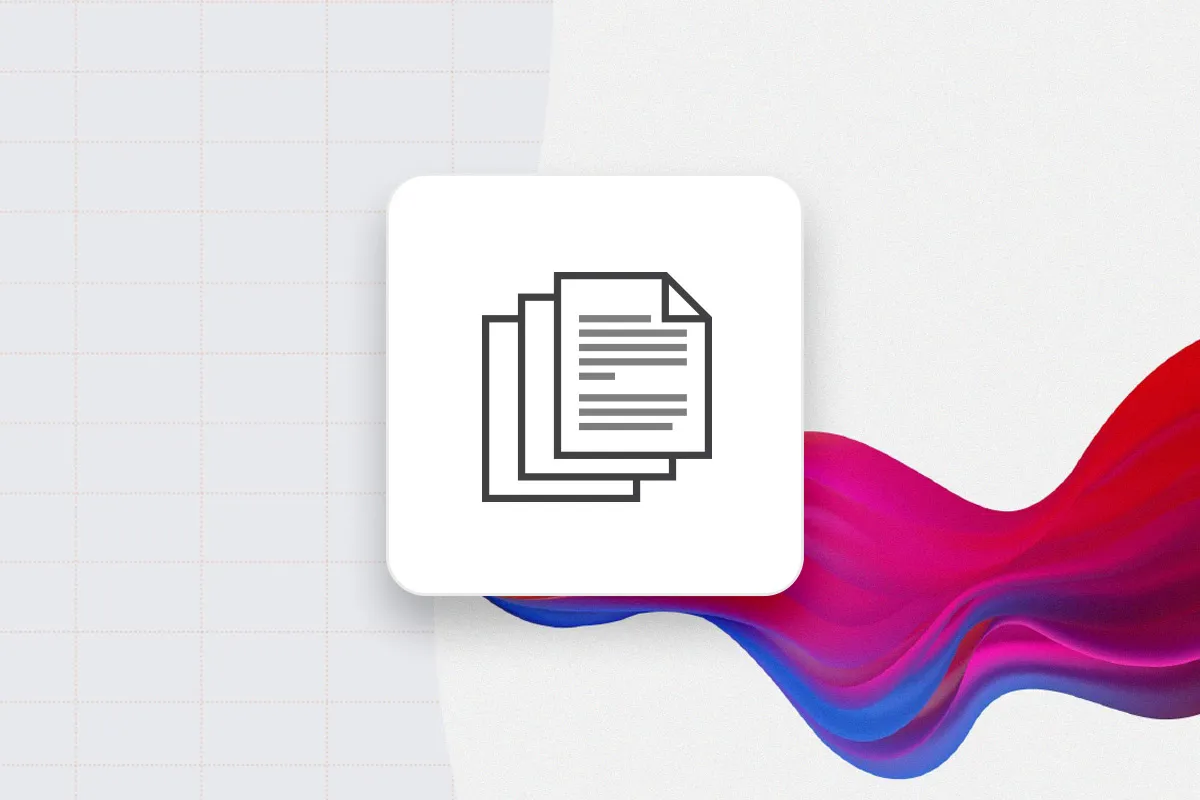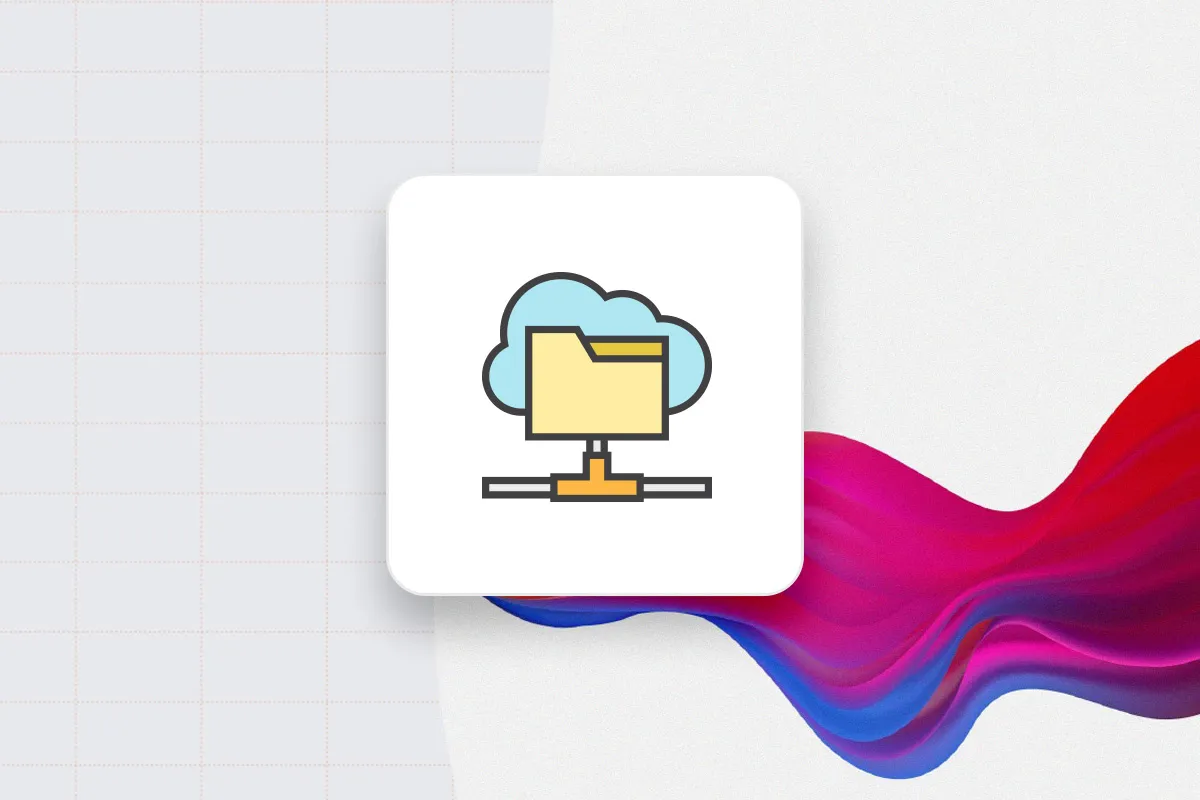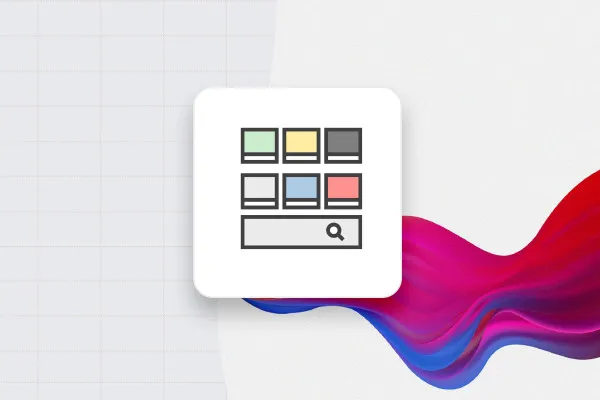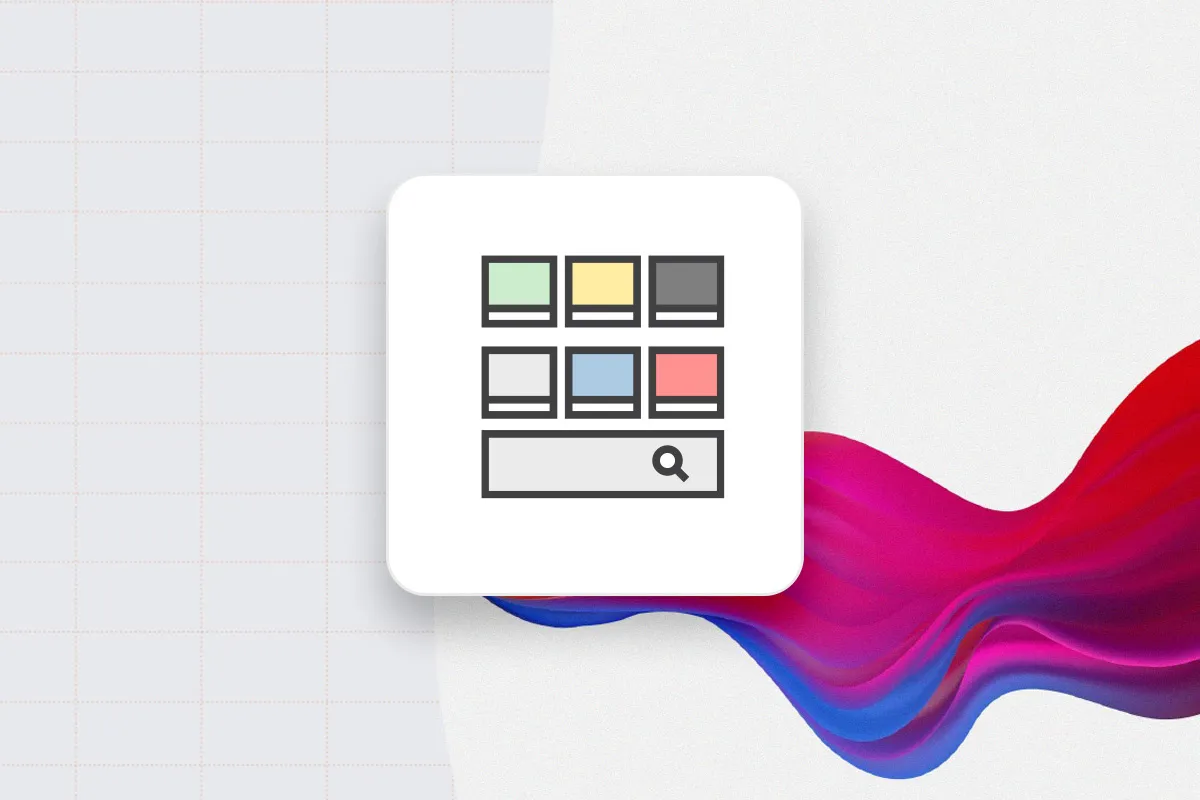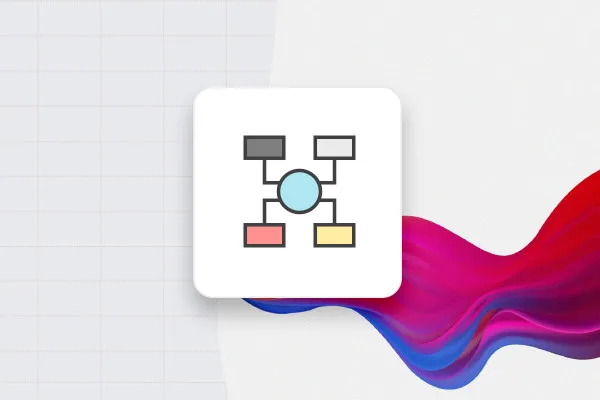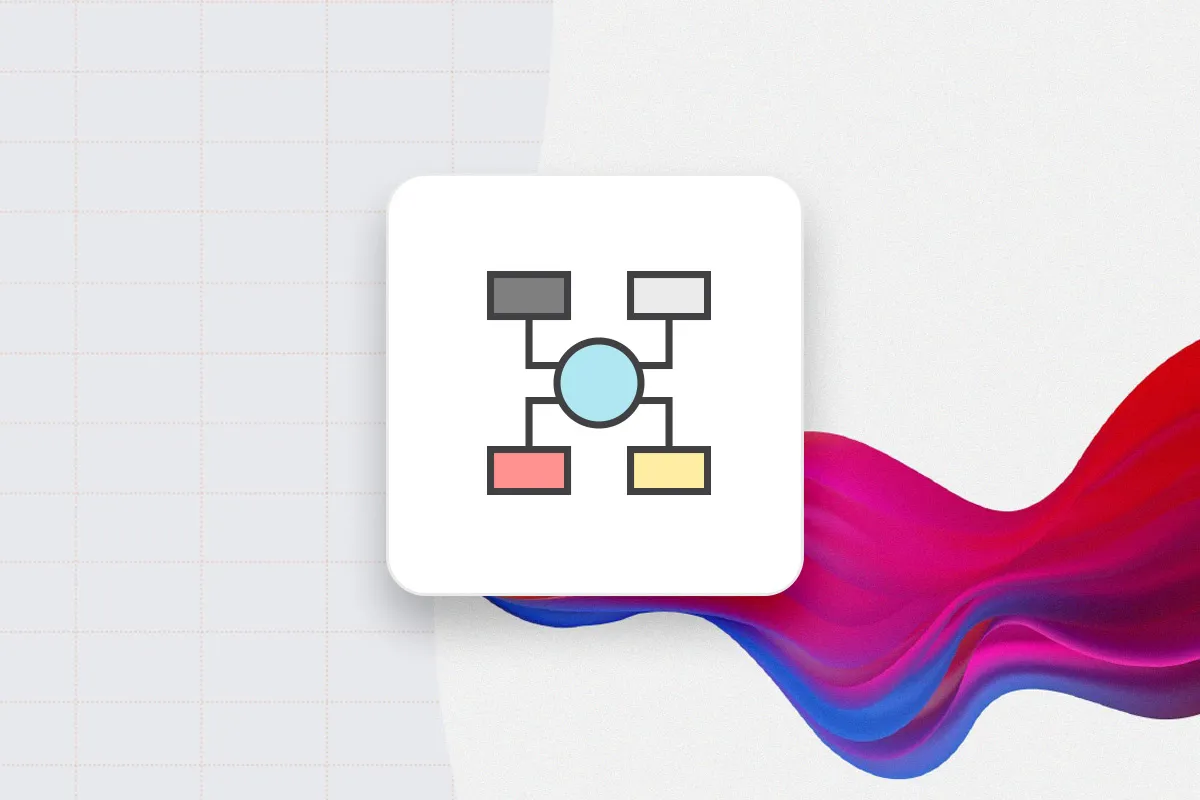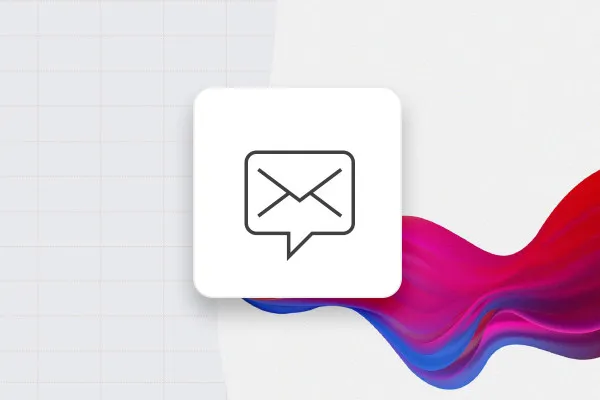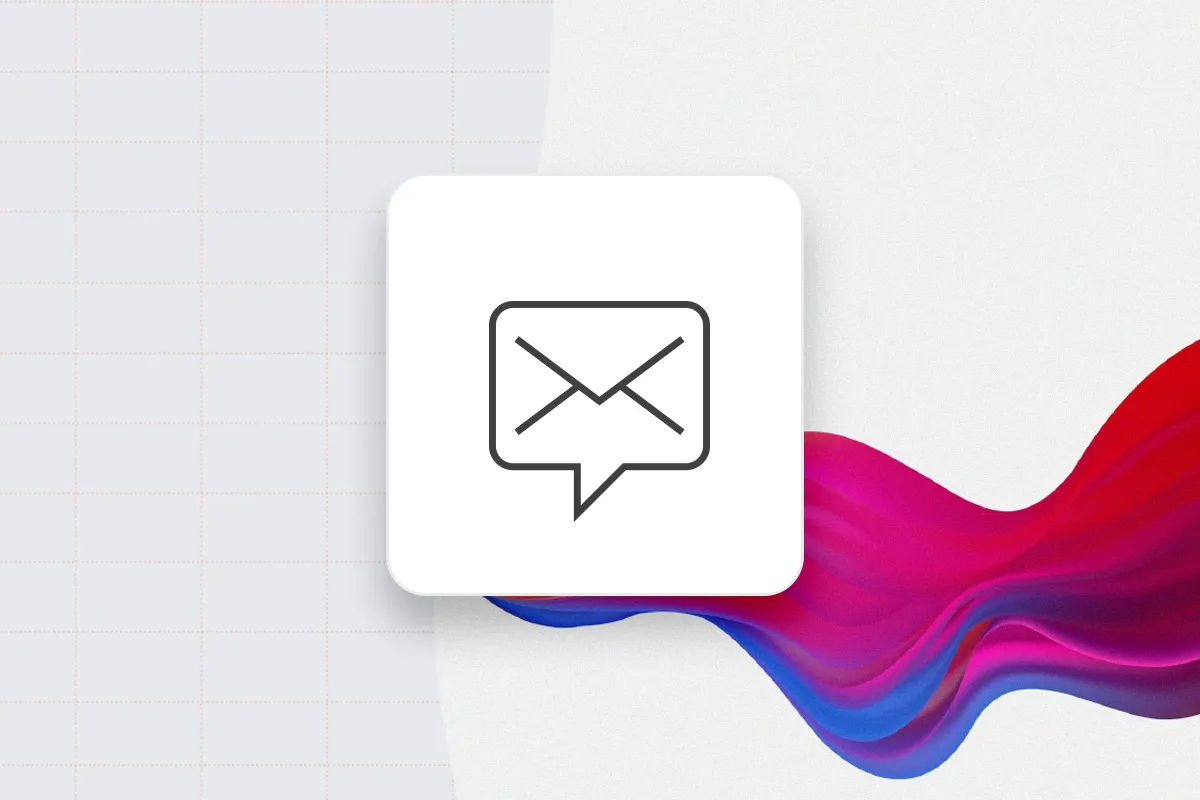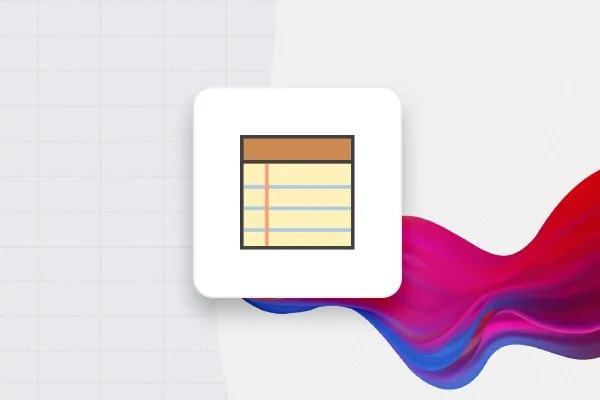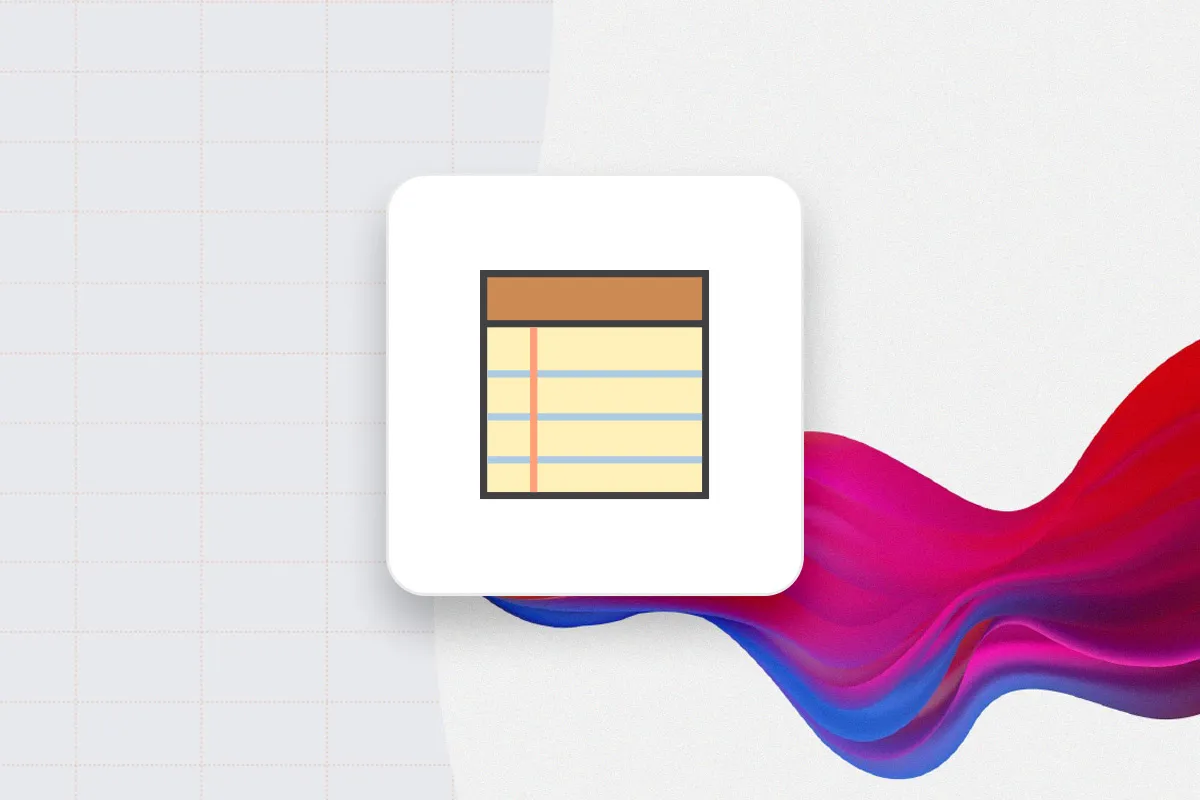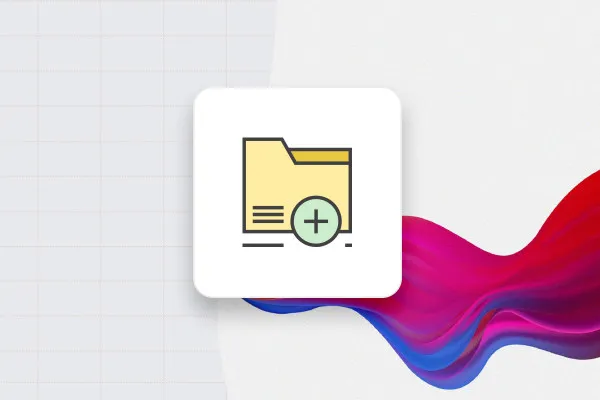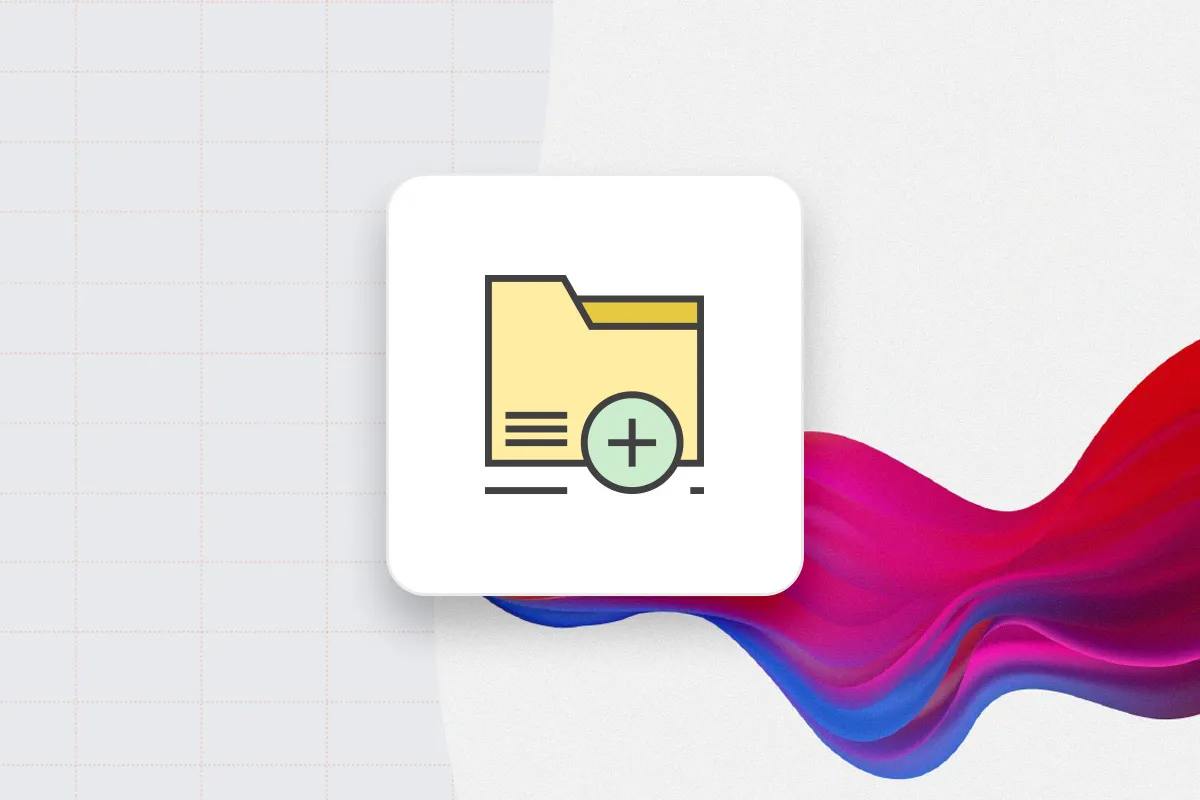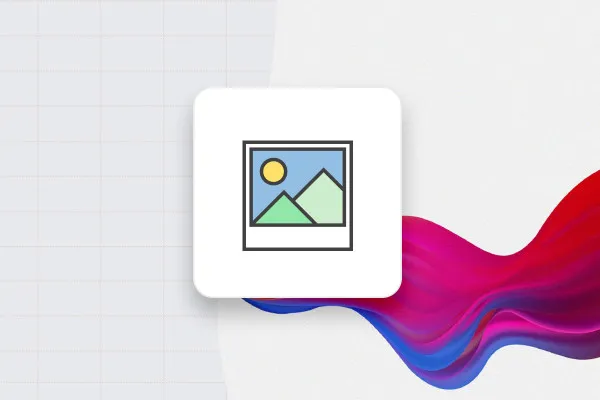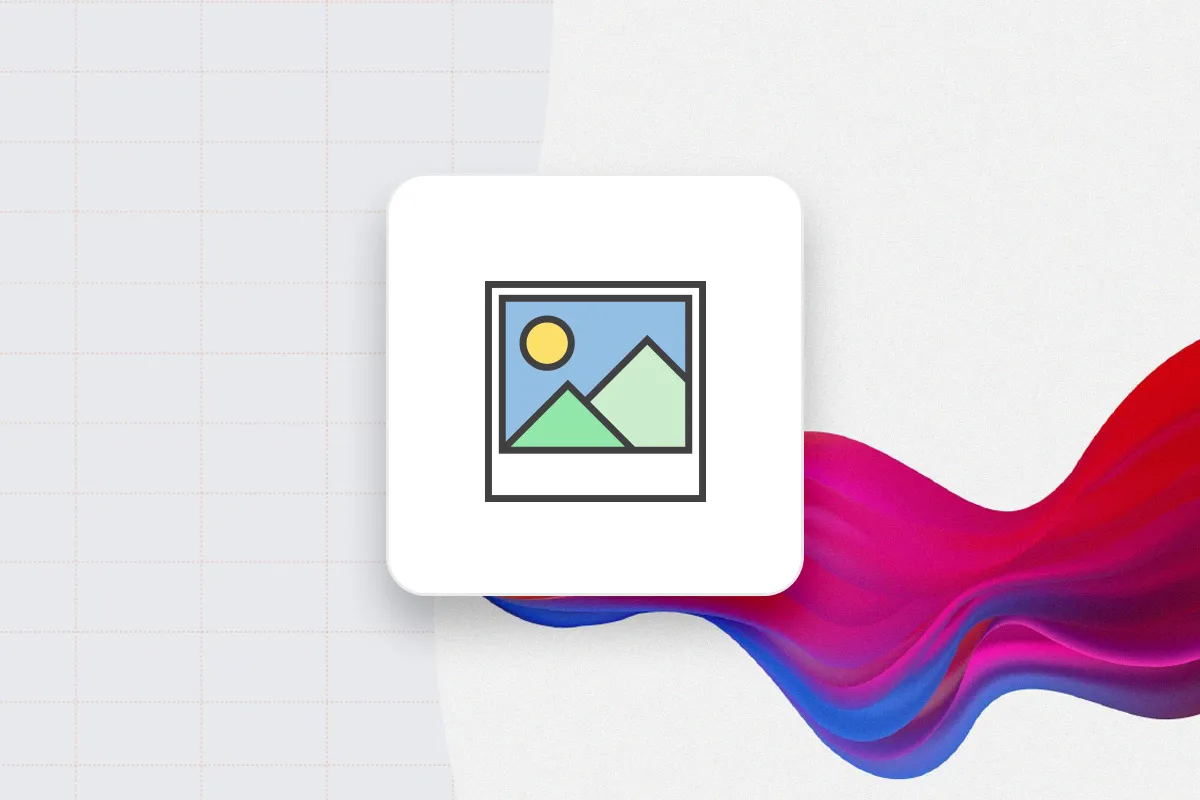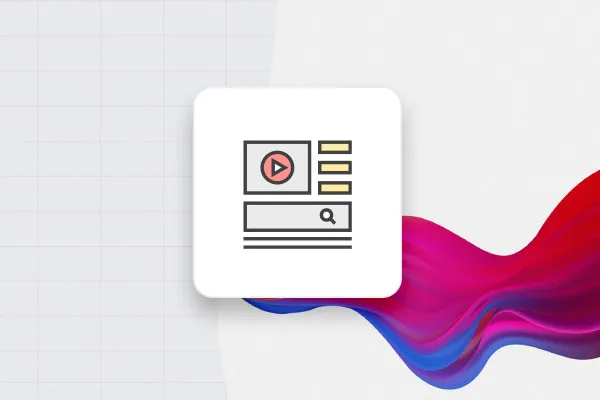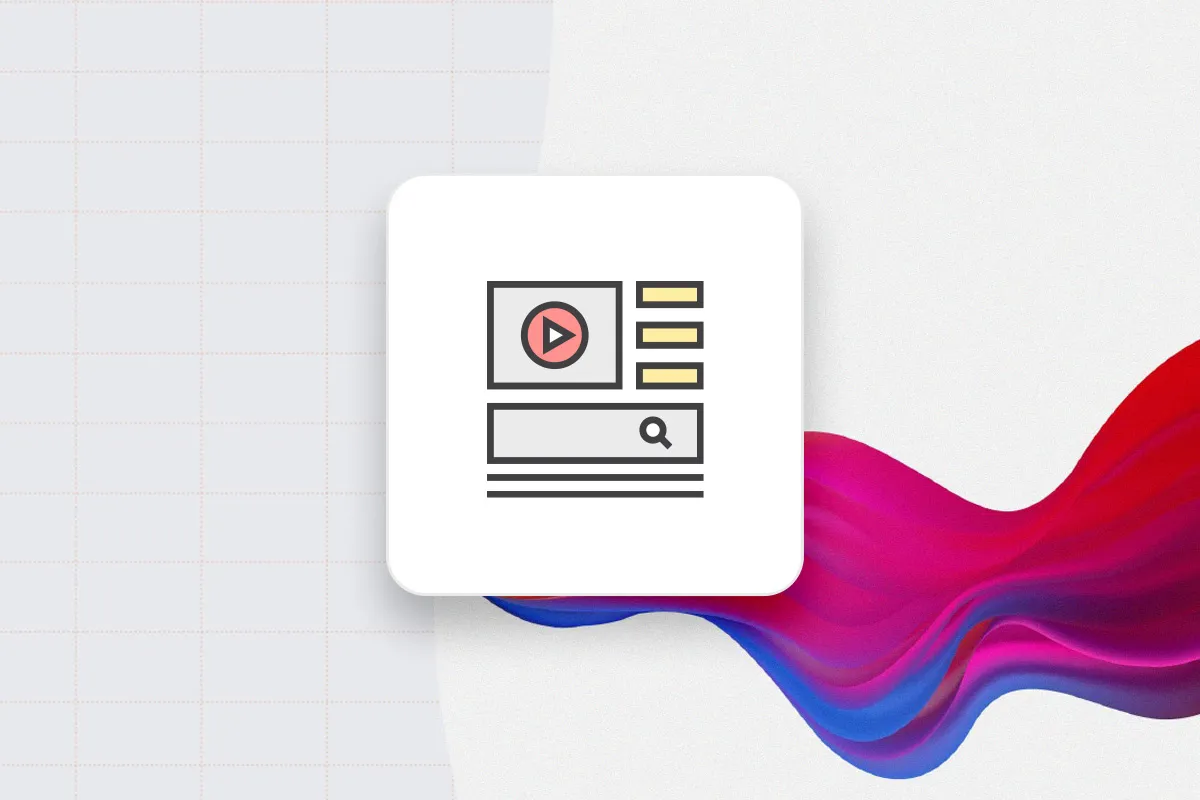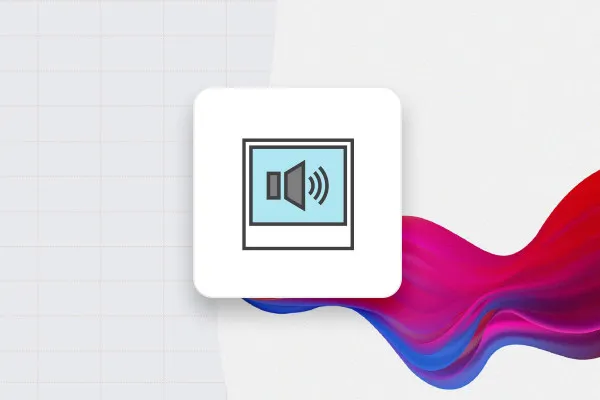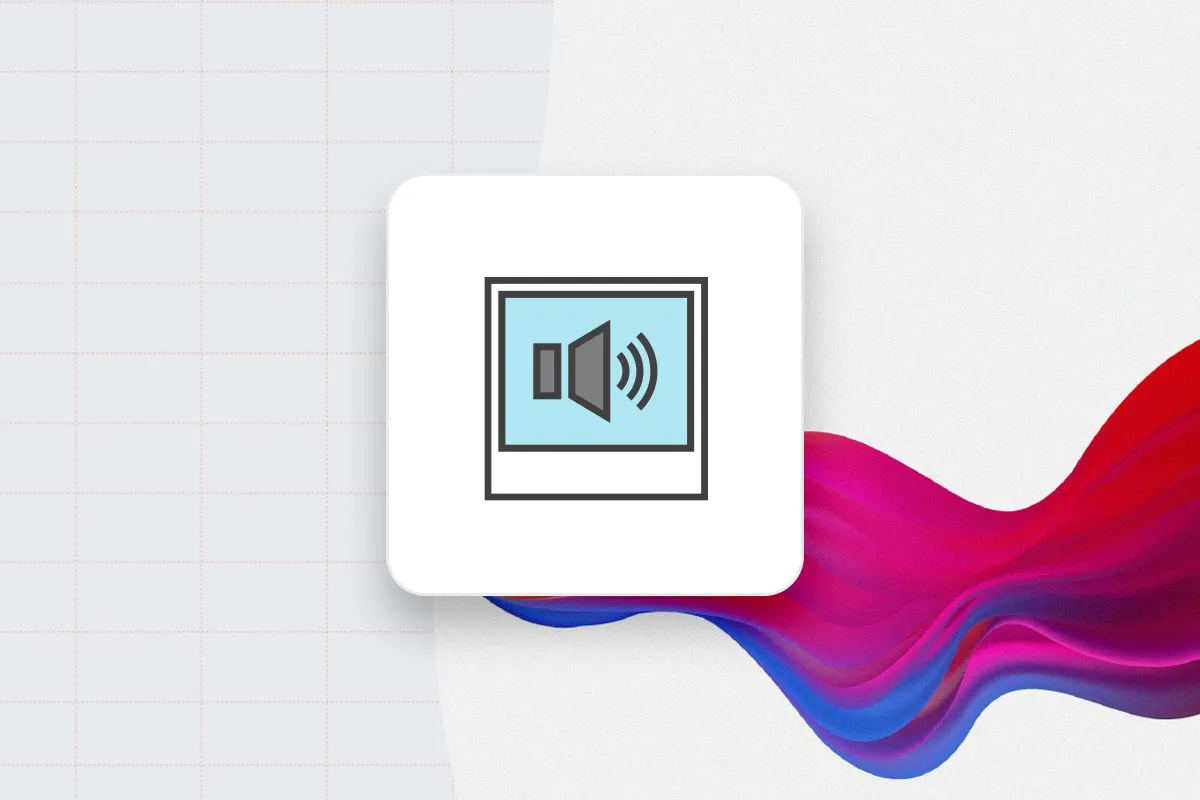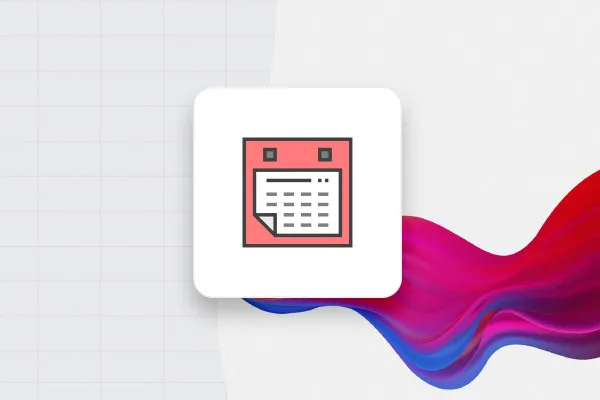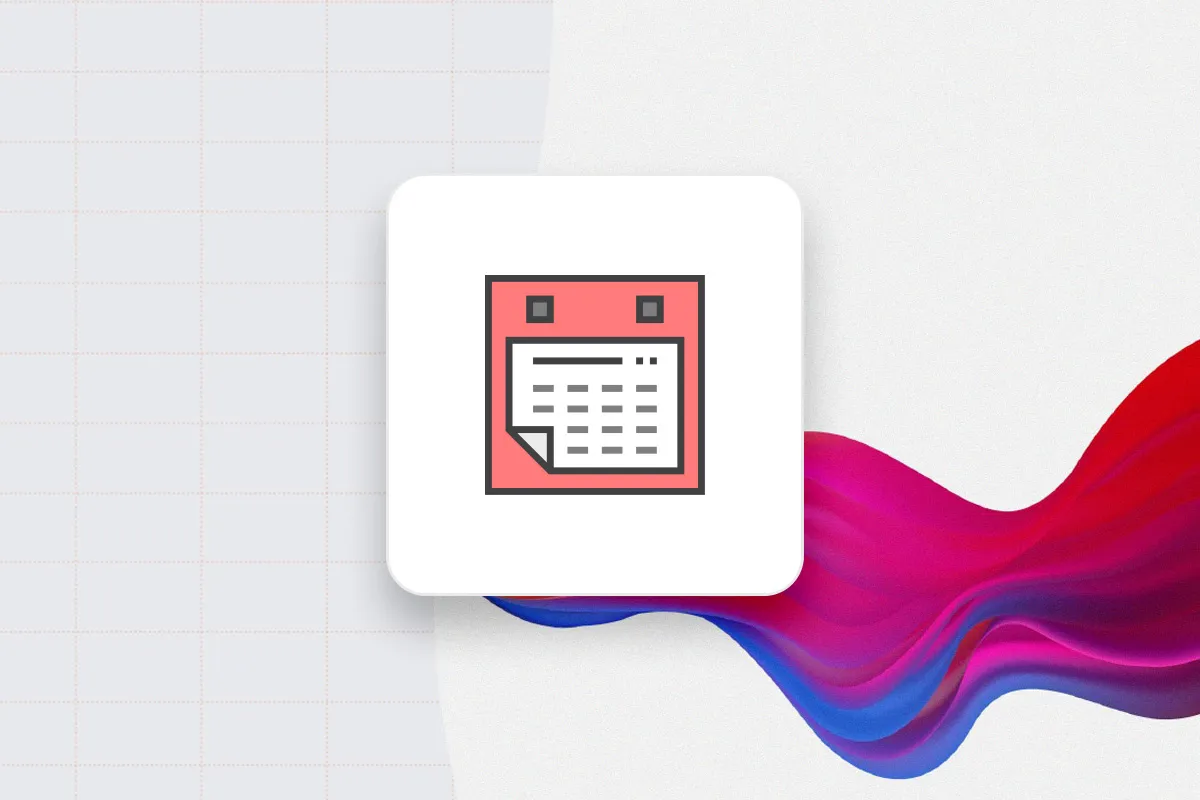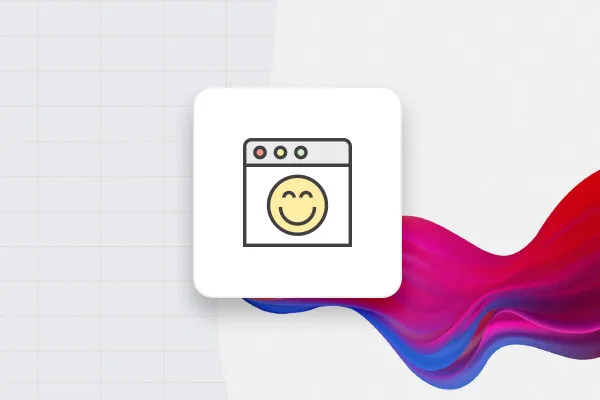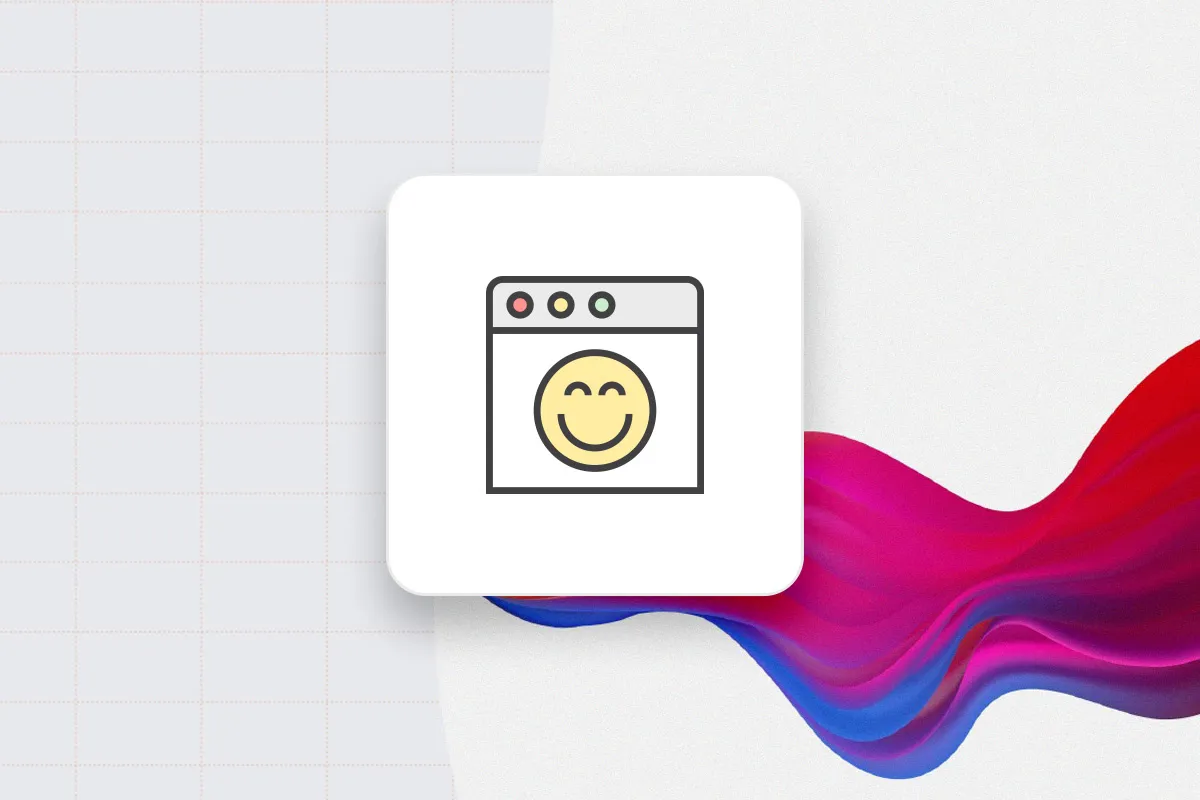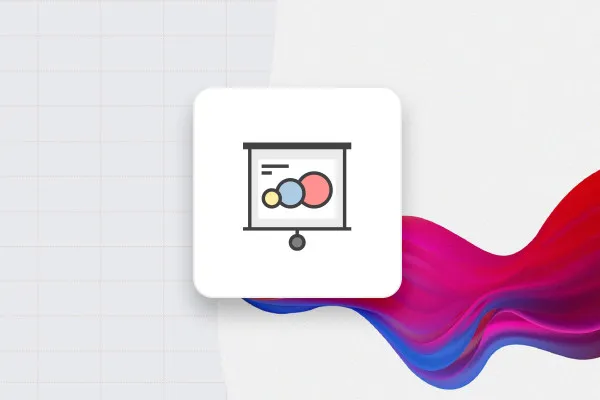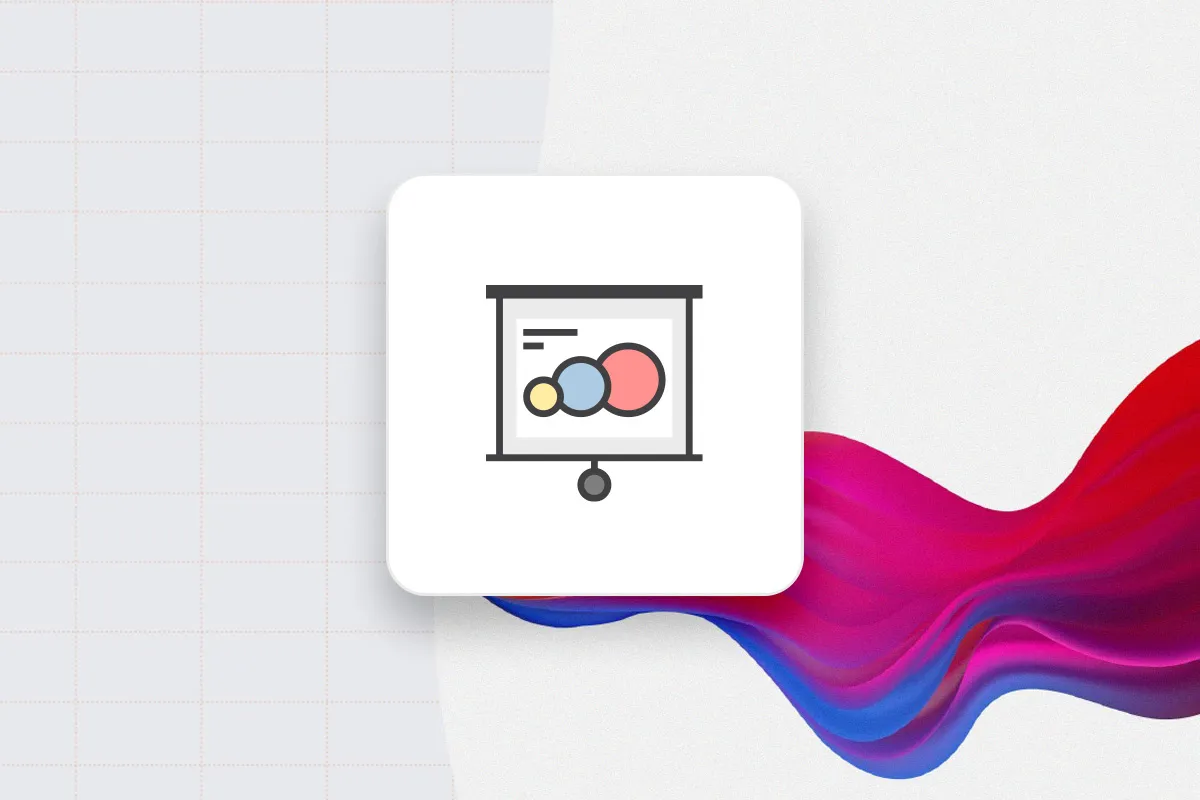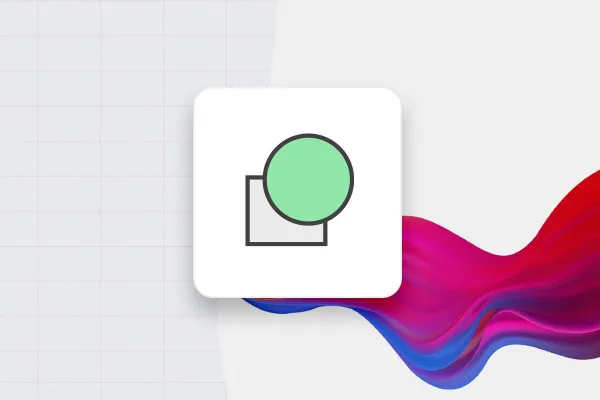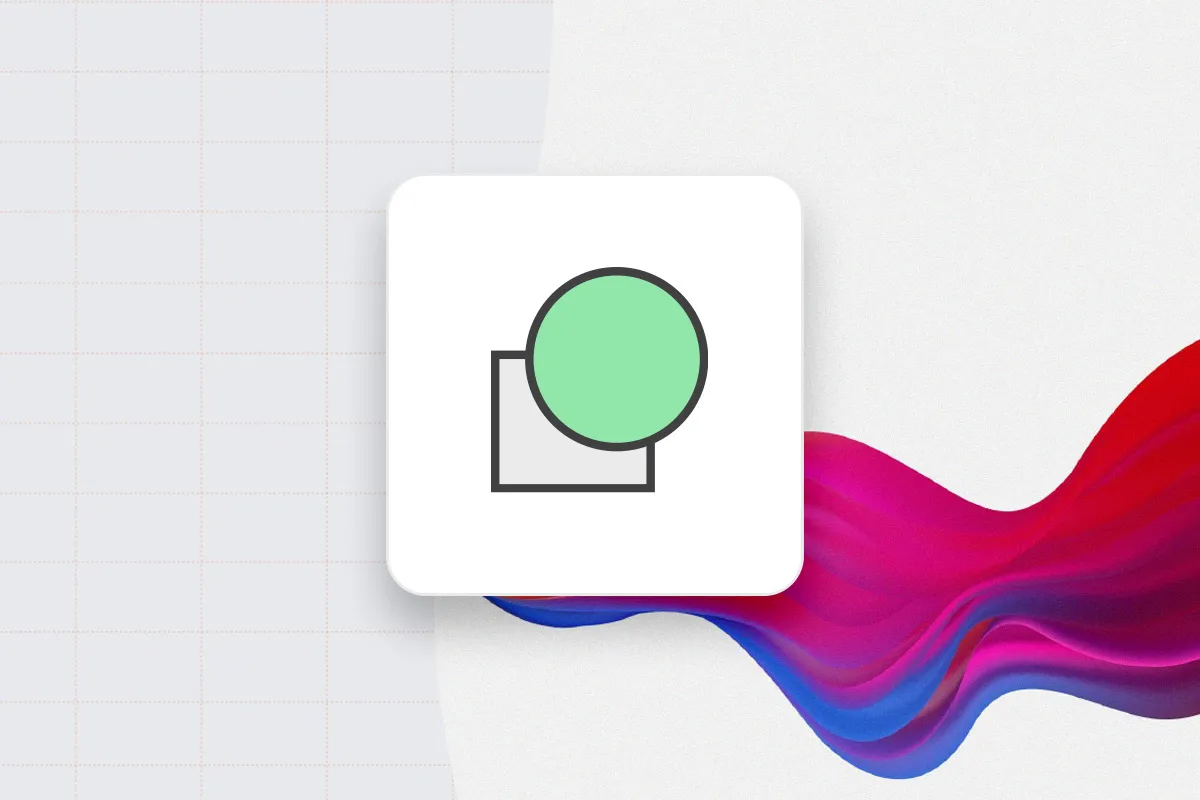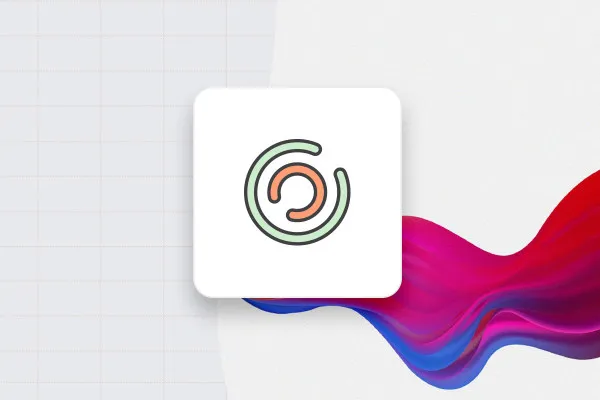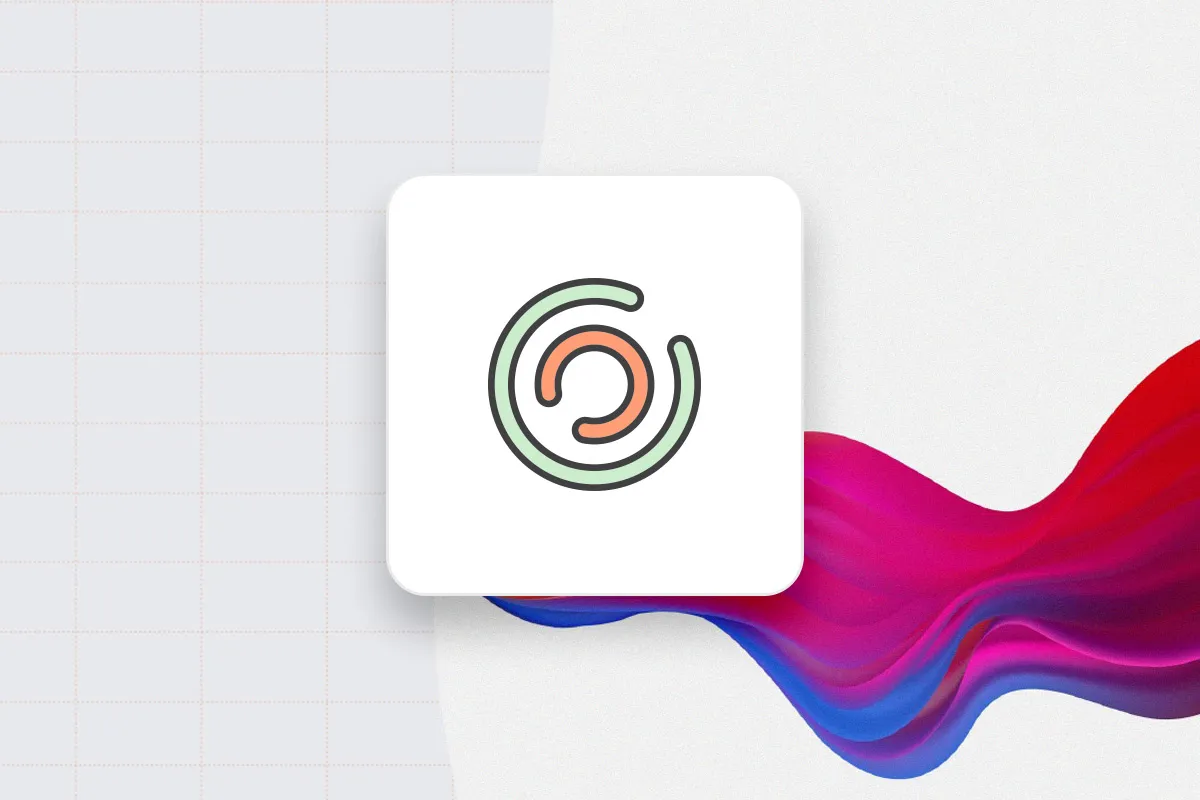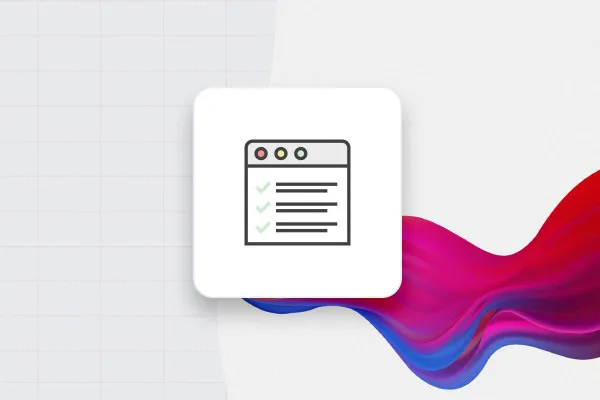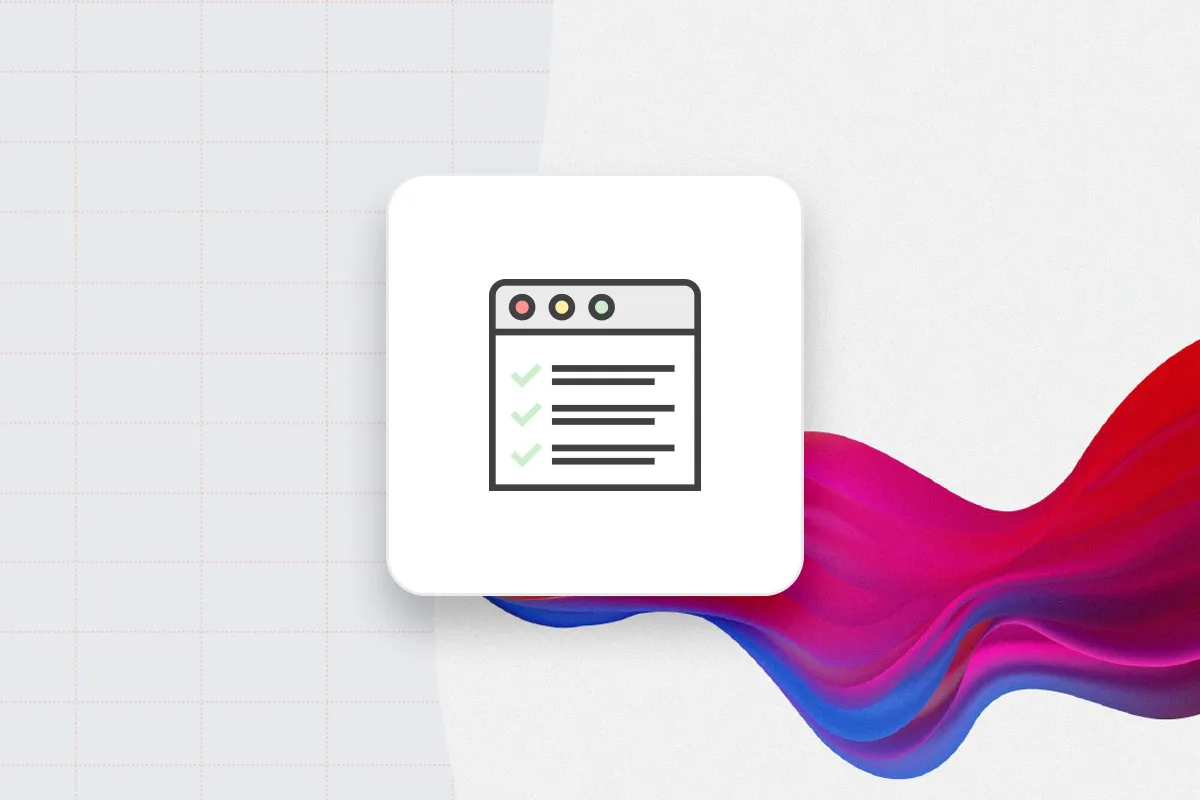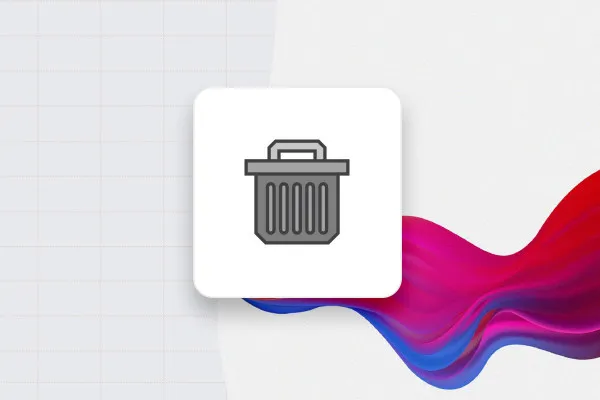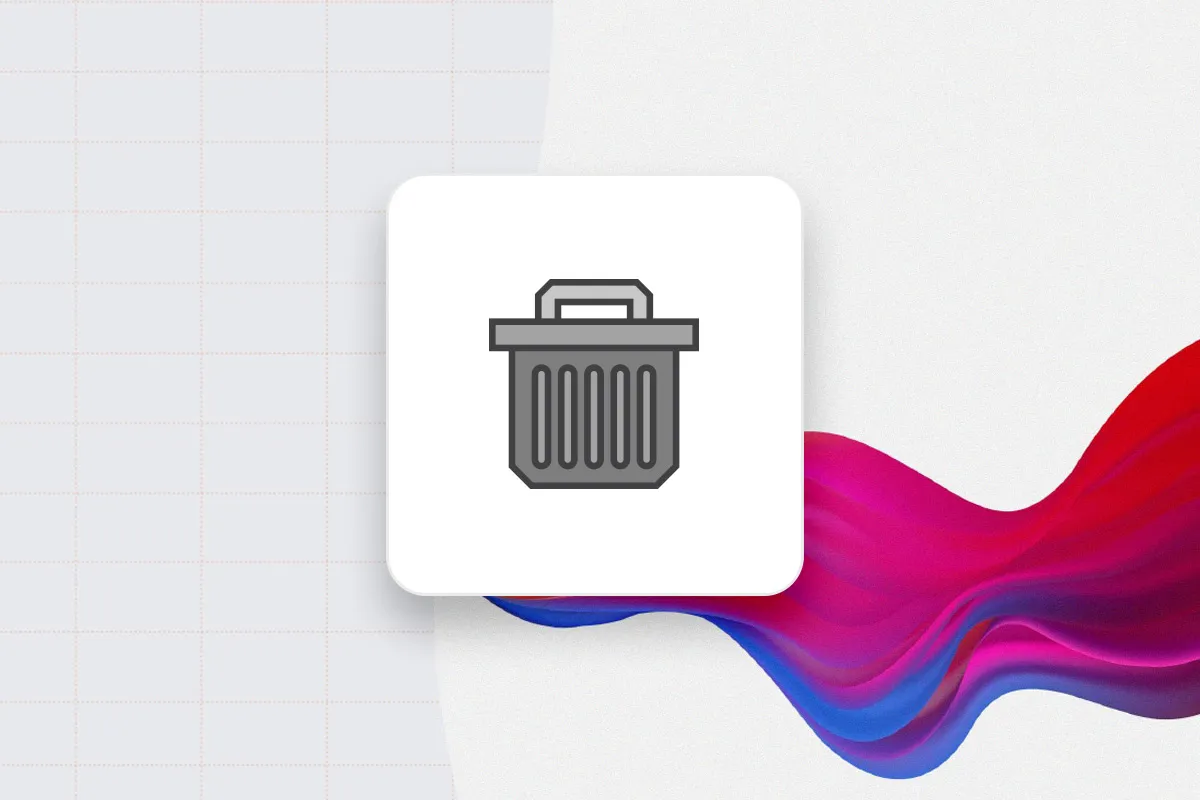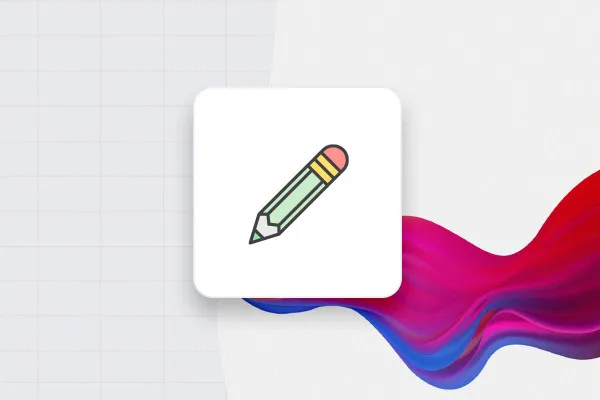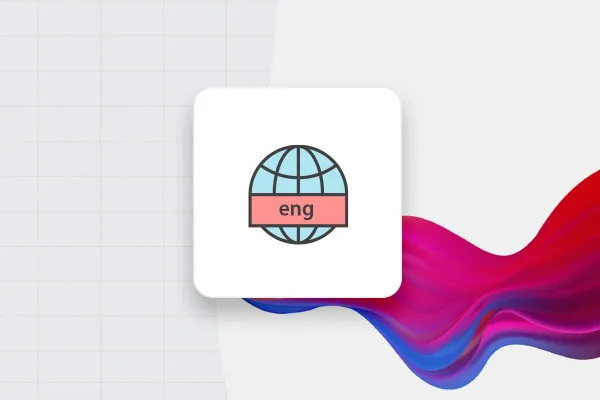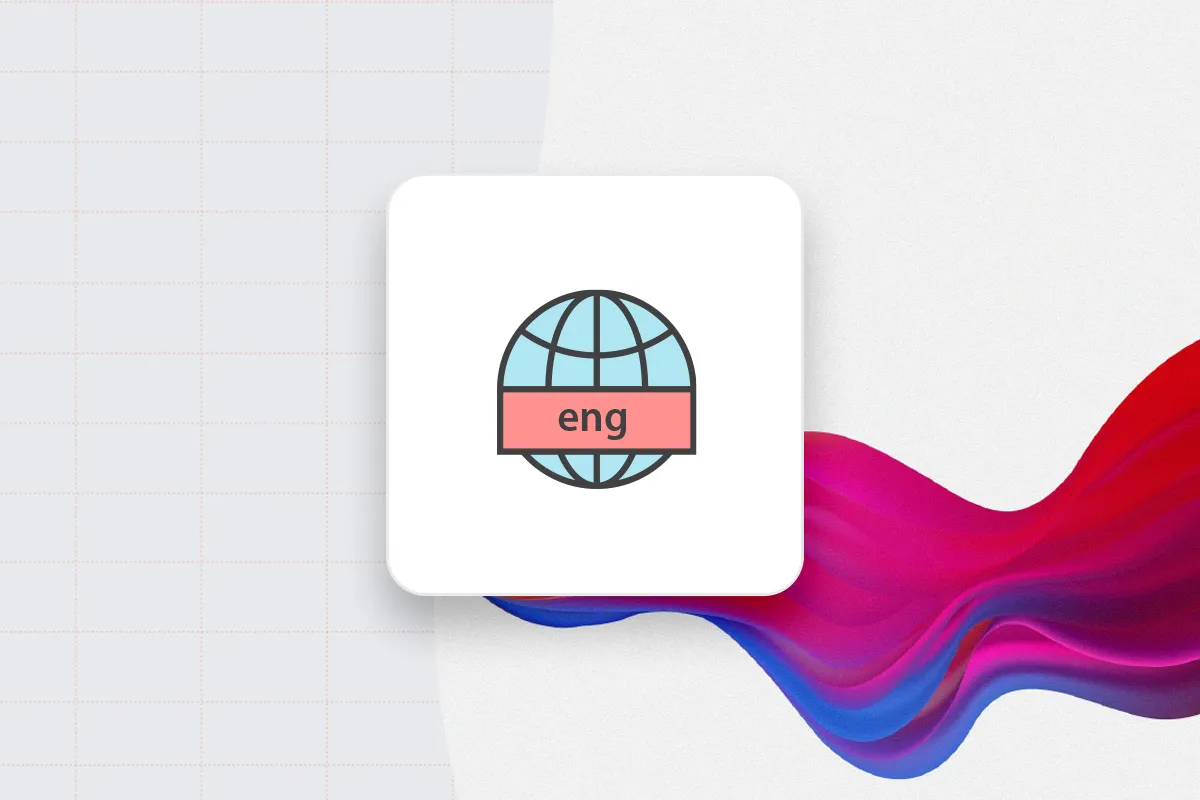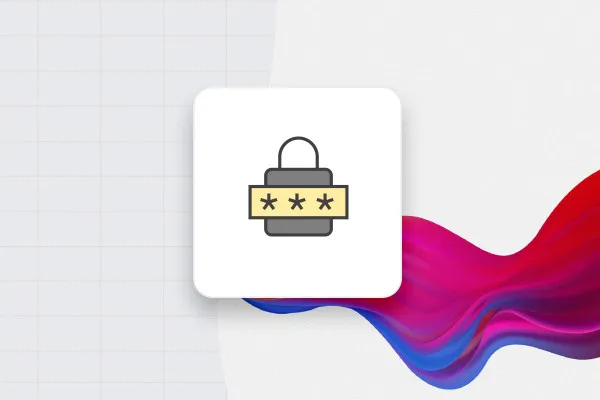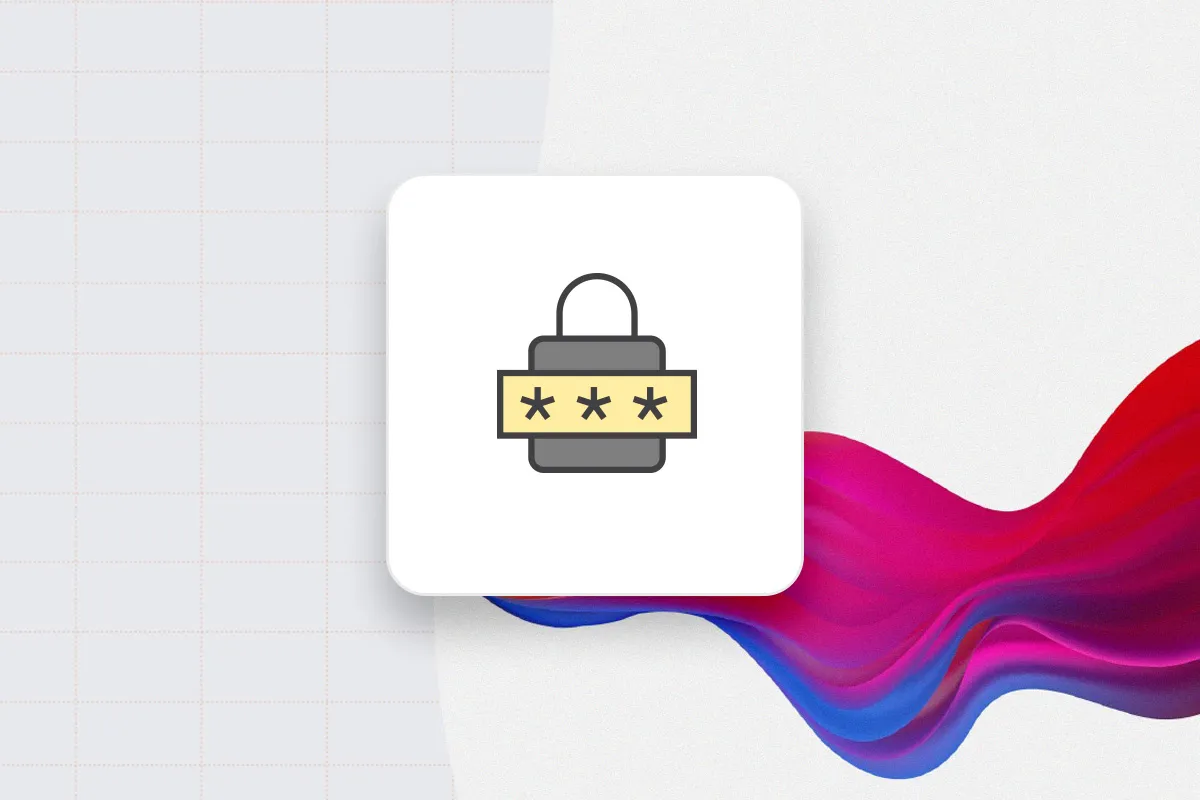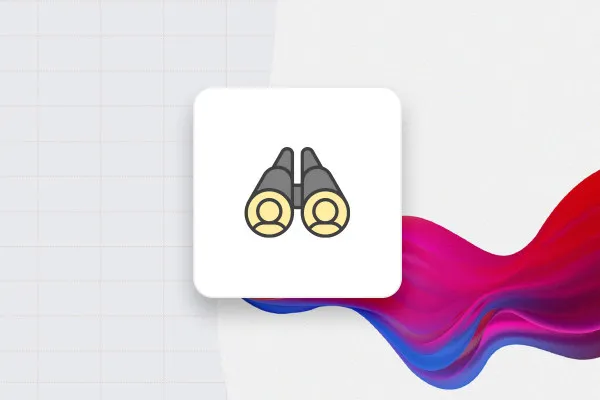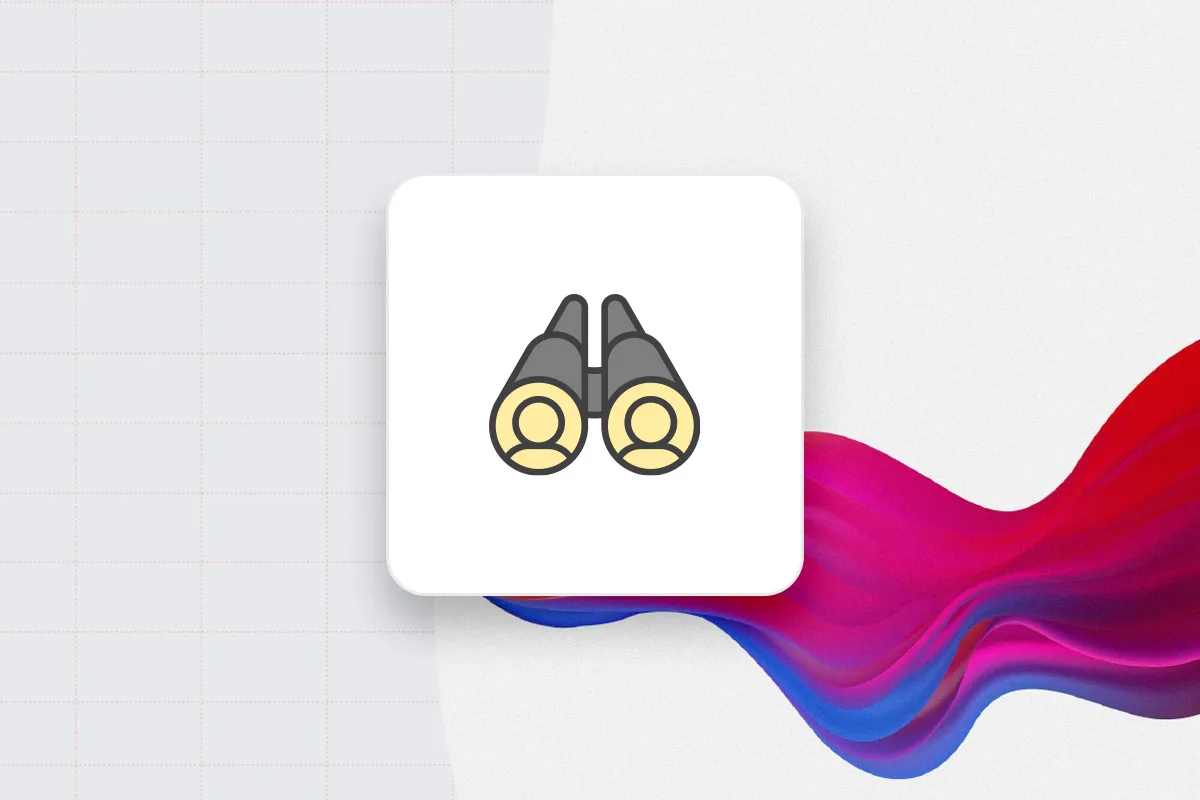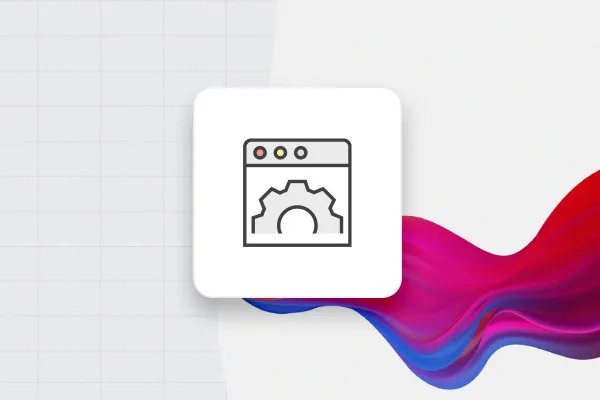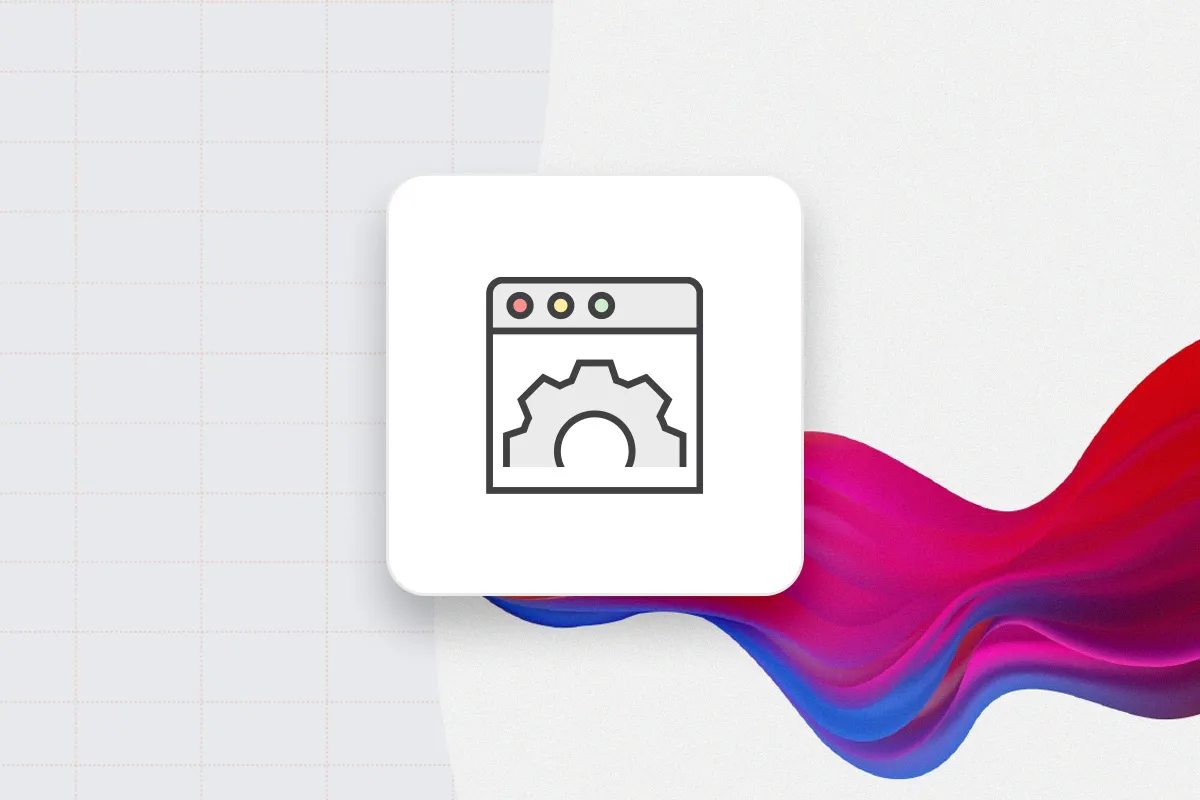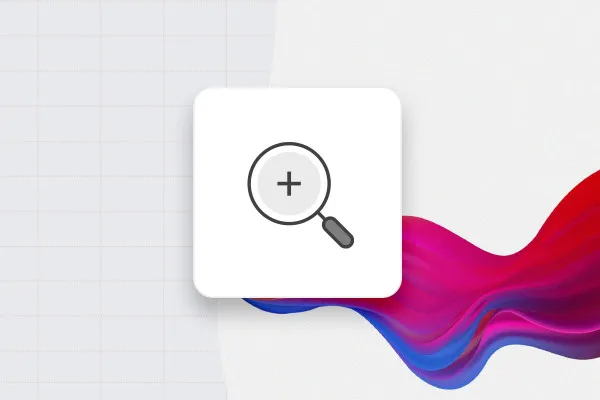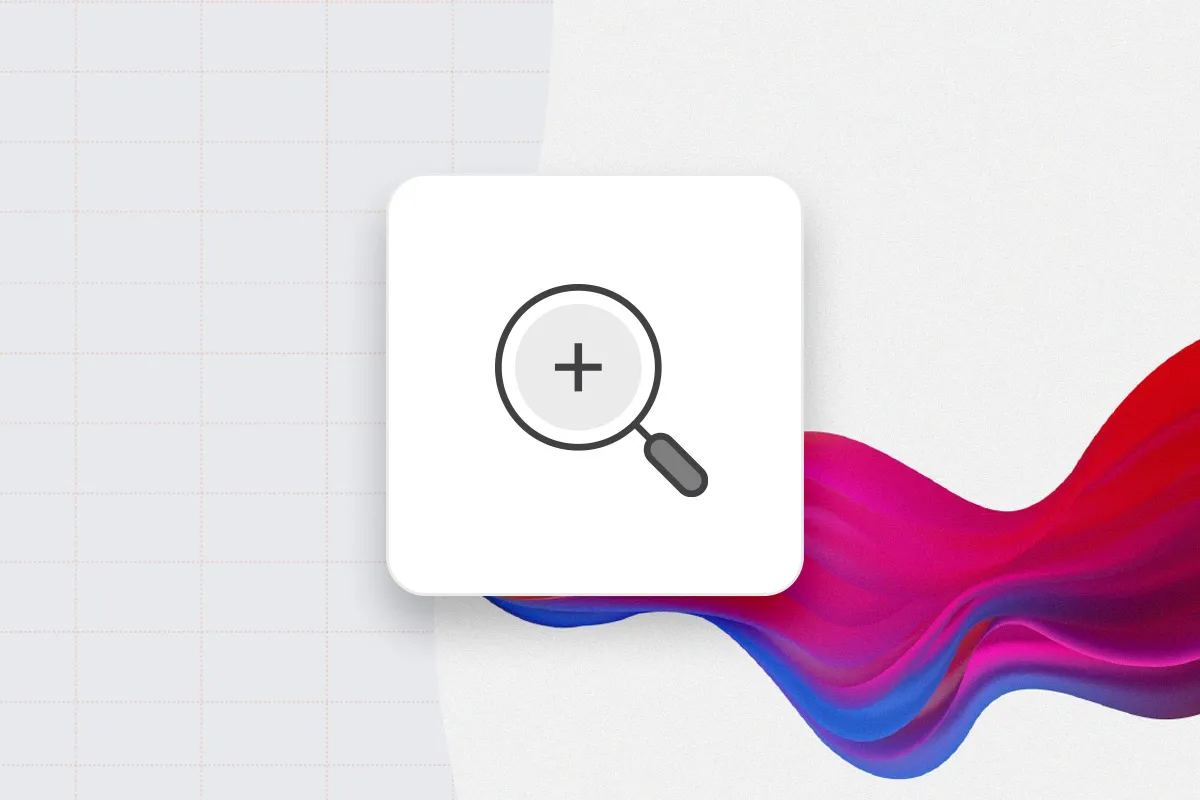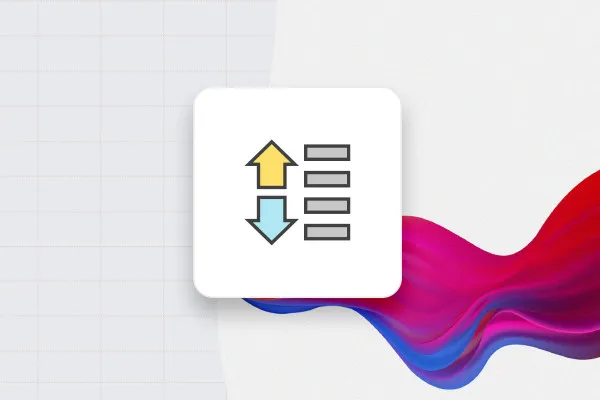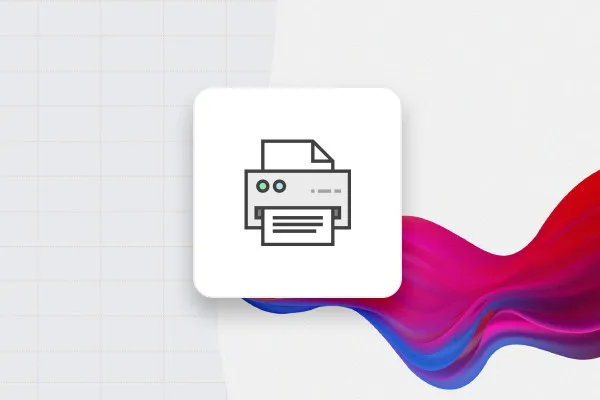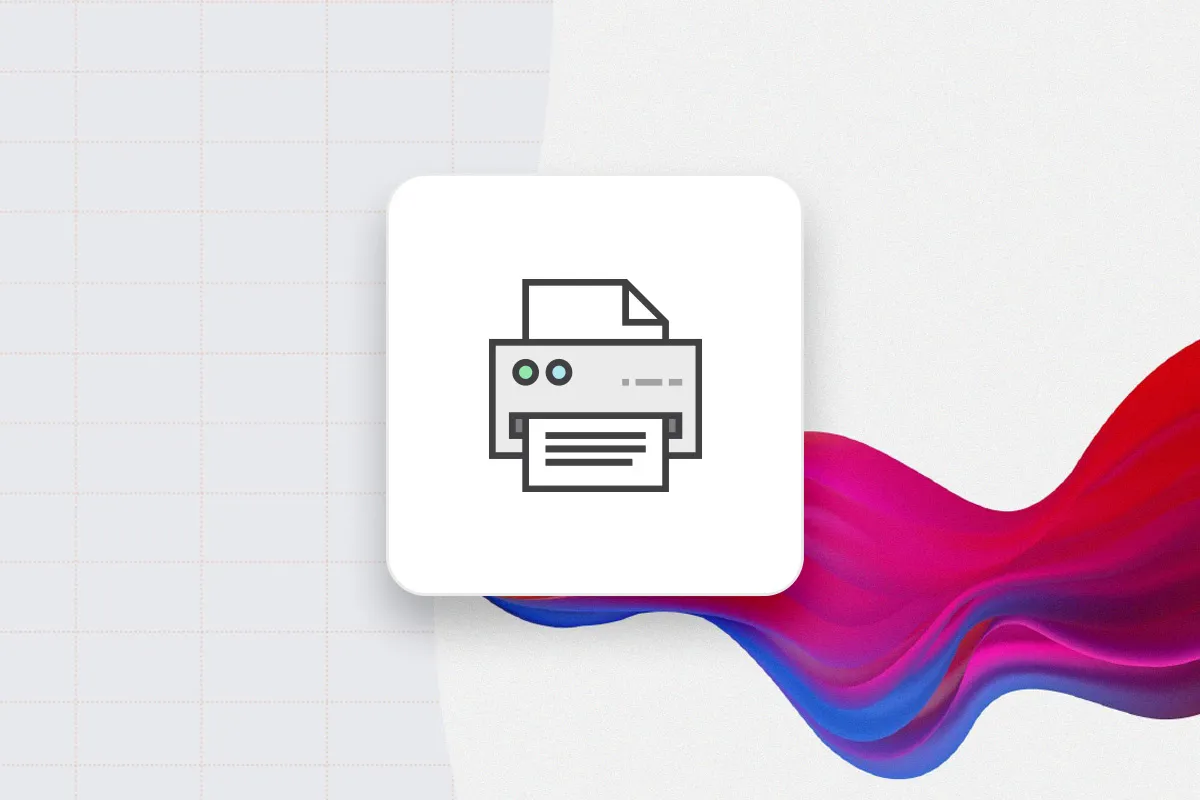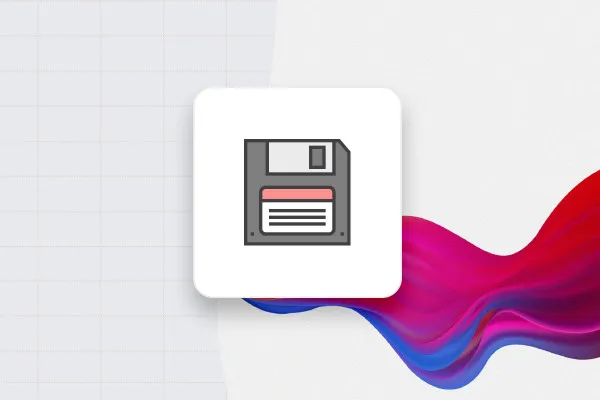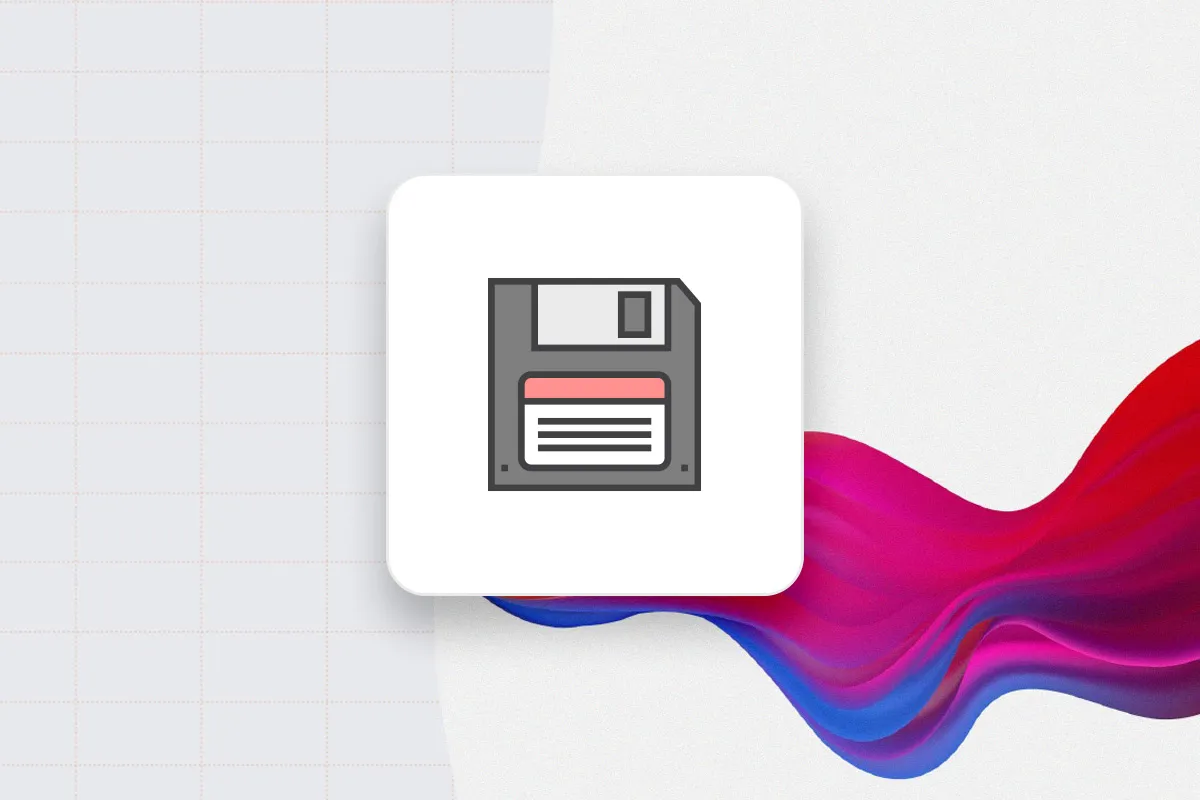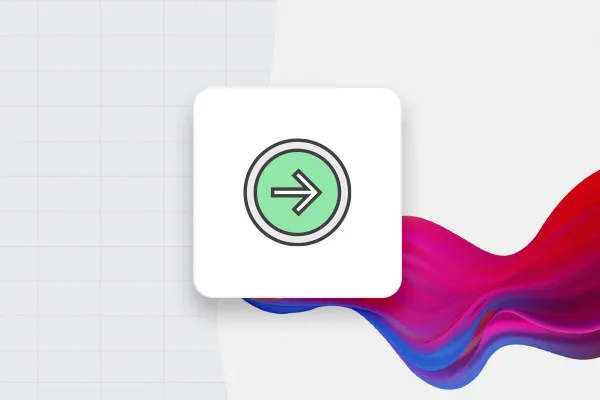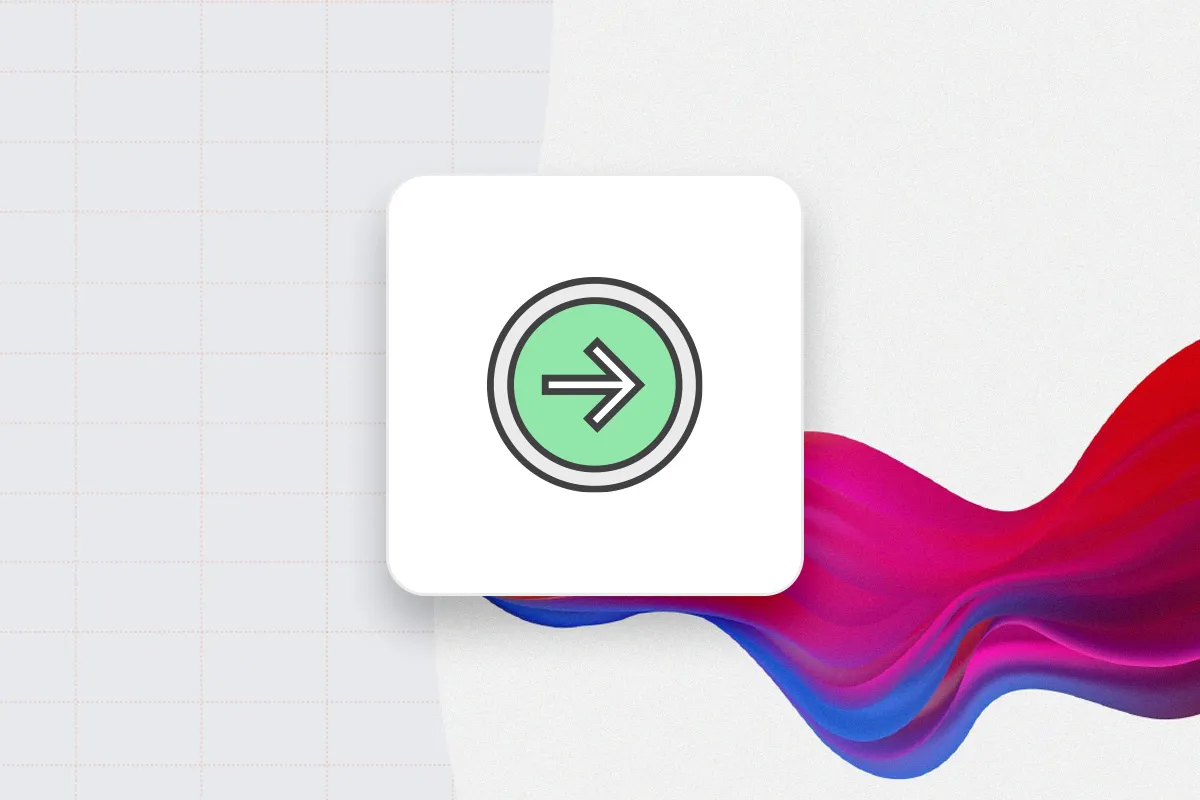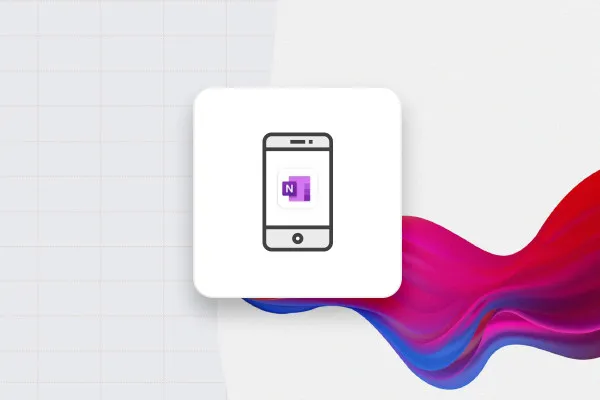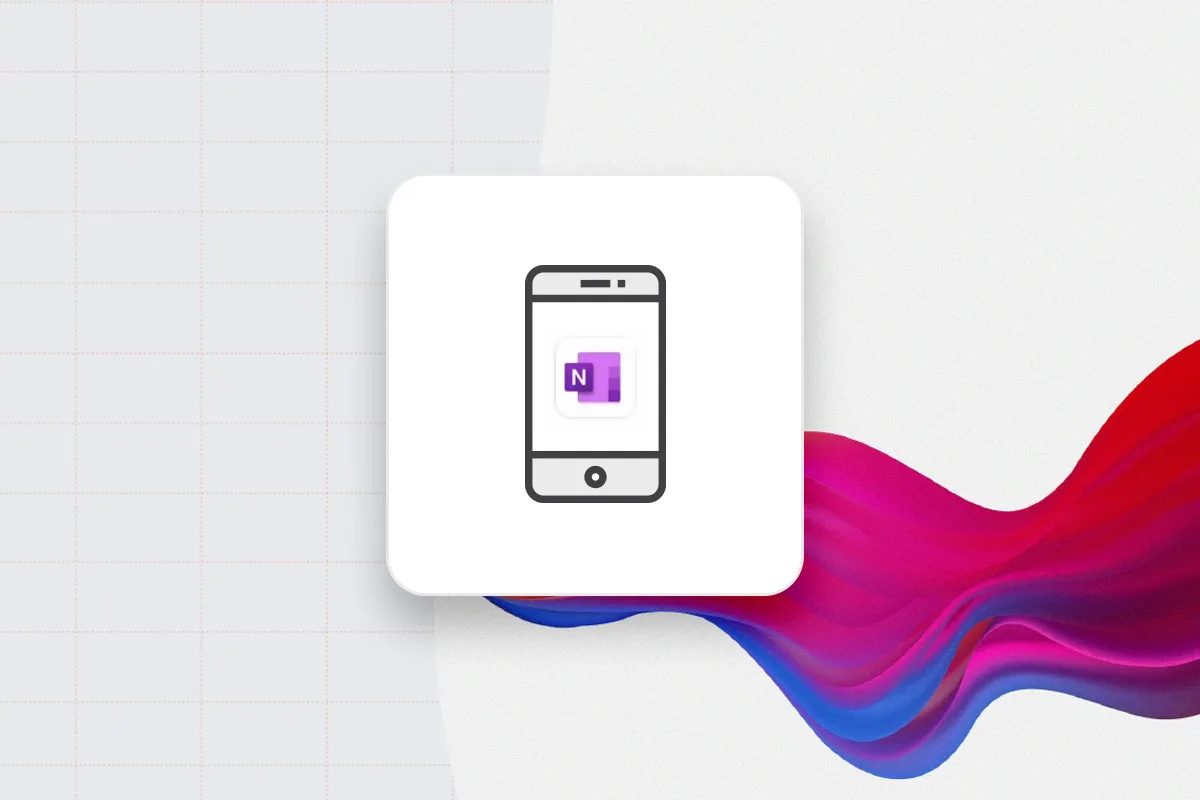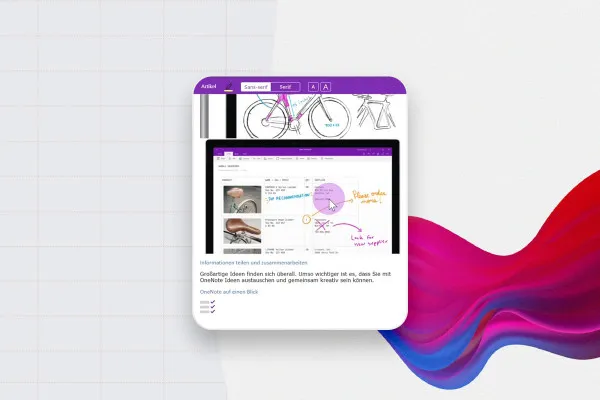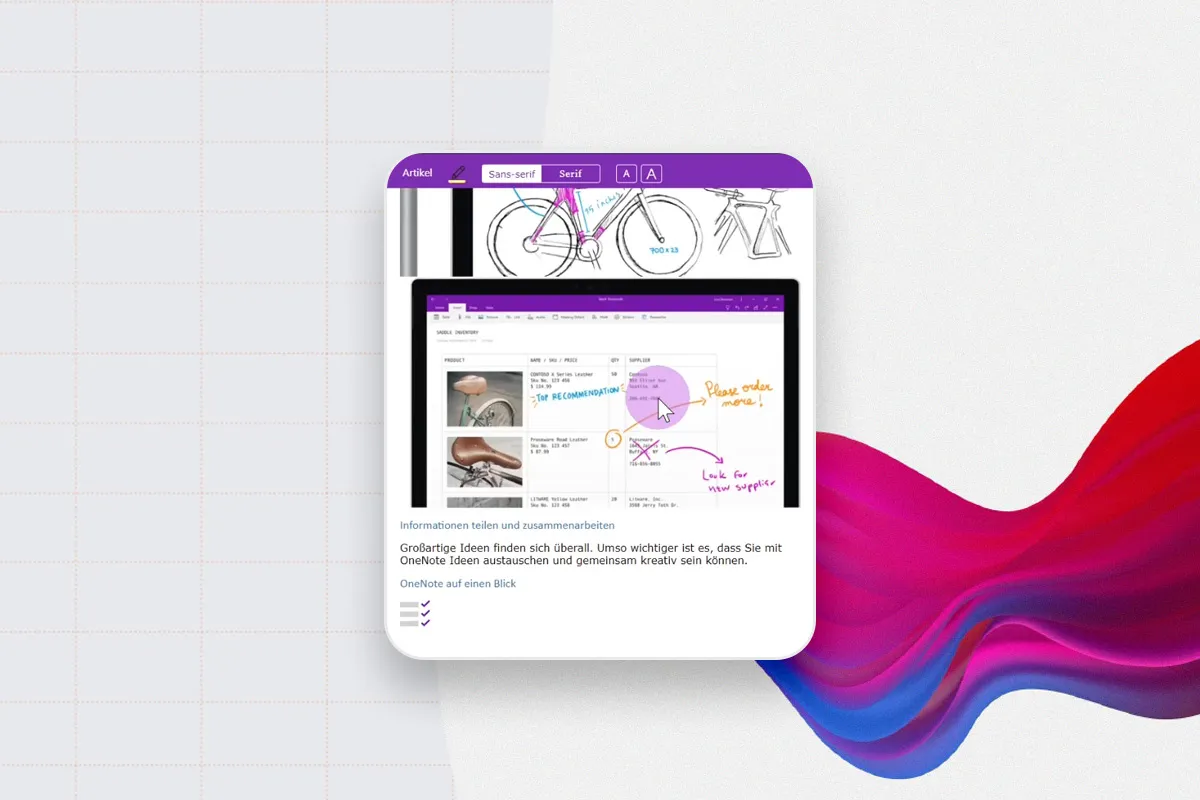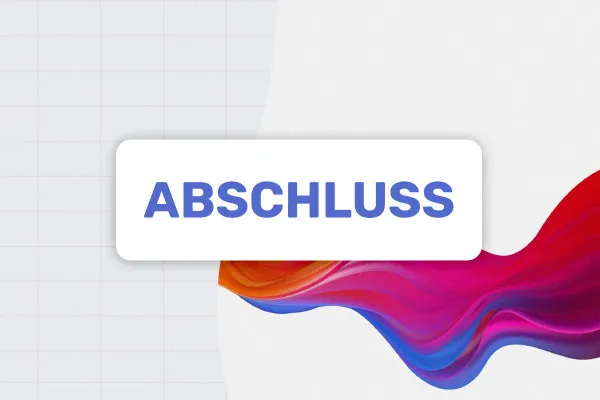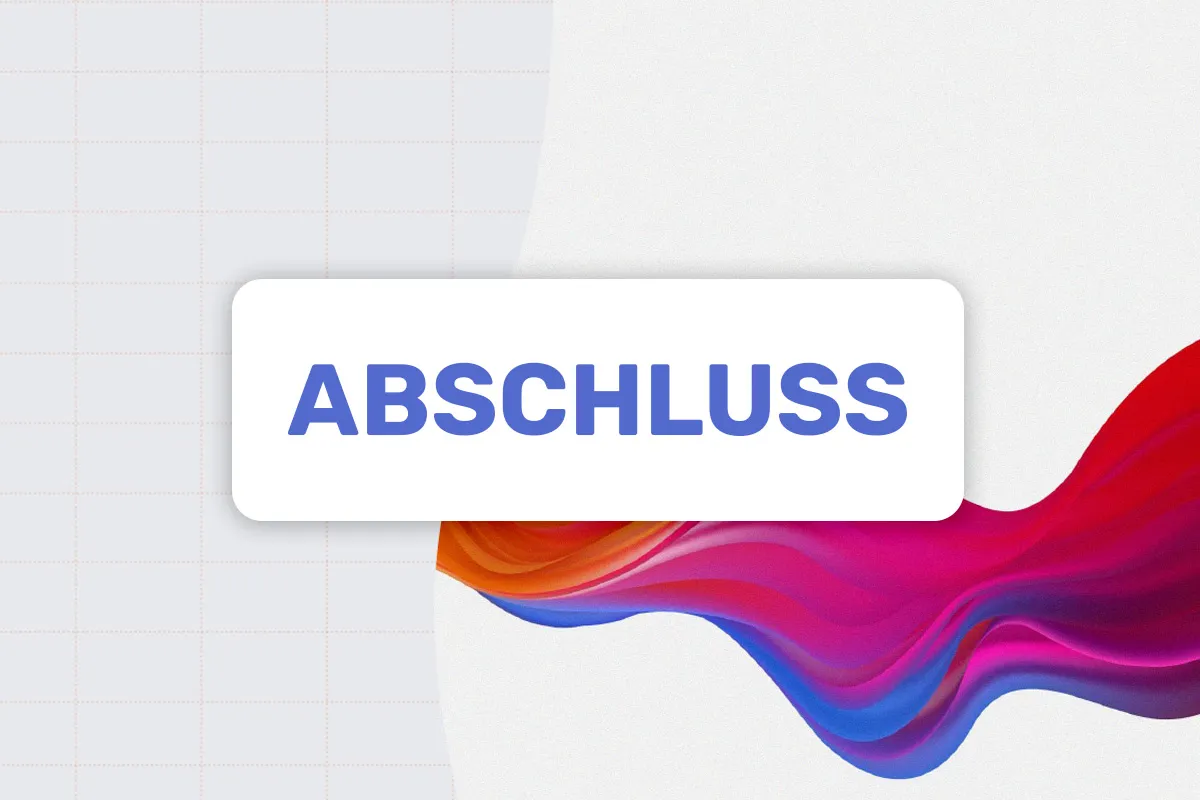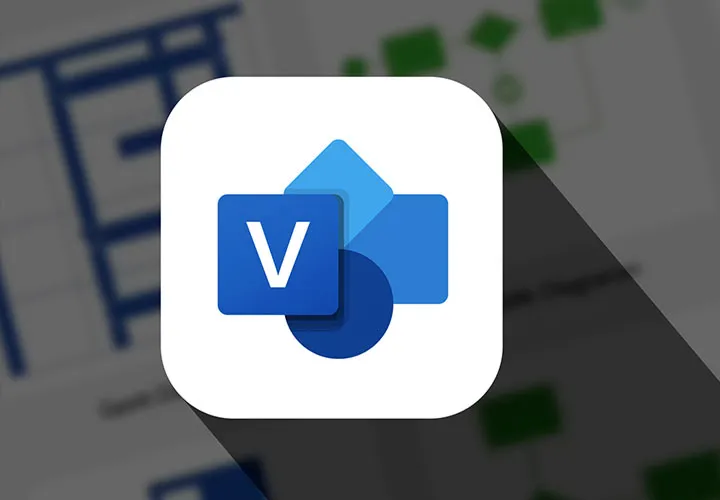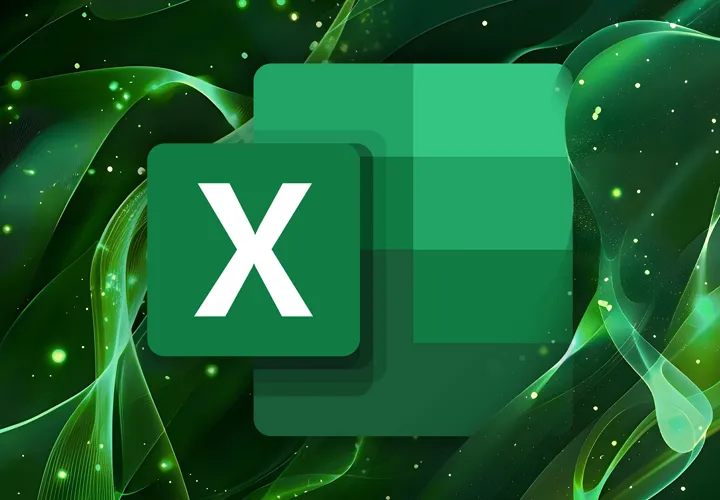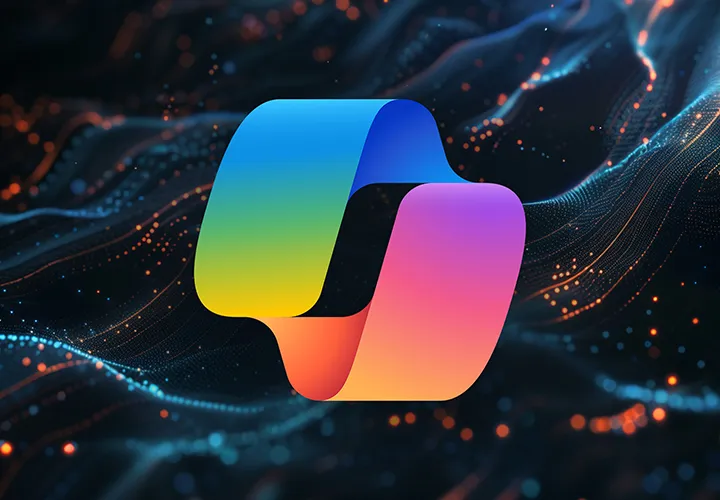Microsoft OneNote (Tutorial): So behältst du mit dem digitalen Notizbuch alles im Blick
Dieses Tutorial zieht alle Registerkarten – in Microsoft OneNote. Lerne, wie du mit der Anwendung dein digitales Notizbuch erstellst. Behalte mithilfe der verschiedenen Funktionen jederzeit alles Wichtige im Blick. Selbst seitenweise Notizen managst du so künftig federleicht! Starte das rund dreistündige Tutorial von Fabio Basler und bring ordentlich Ordnung in deine Aufgaben, Termine, Gedanken und Ideen.
- Erstelle mit Microsoft OneNote dein digitales Notizbuch
- Lerne die Anwendung und ihre Funktionen umfassend kennen
- Behalte mit OneNote jederzeit Überblick über all deine Notizen
- Bestens geeignet, um deine privaten und beruflichen To-dos, Termine und Ideen zu sortieren
- Ein knapp dreistündiges Video-Tutorial von Trainer Fabio Basler
Kurz notieren, Pläne schmieden, Bilder ablegen, Tabellen erstellen … für die Arbeit … fürs Private … Sieh dir an, wie Microsoft OneNote funktioniert, und schlage dein eigenes digitales Notizbuch auf.
- Inhalt:
3 h Video-Training
- Lizenz: private und kommerzielle Nutzungsrechte
- Bonus: inklusive Arbeitsmaterial
Anwendungsbeispiele
-
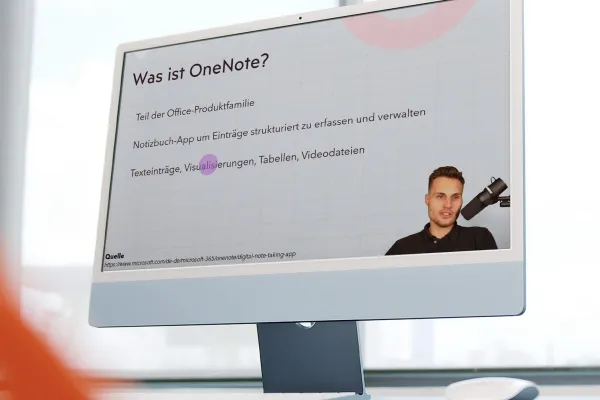 Galerie öffnenLerne alle wichtigen Funktionen von Microsoft OneNote kennen und behalte in deinem digitalen Notizbuch alles Wichtige im Blick.
Galerie öffnenLerne alle wichtigen Funktionen von Microsoft OneNote kennen und behalte in deinem digitalen Notizbuch alles Wichtige im Blick. -
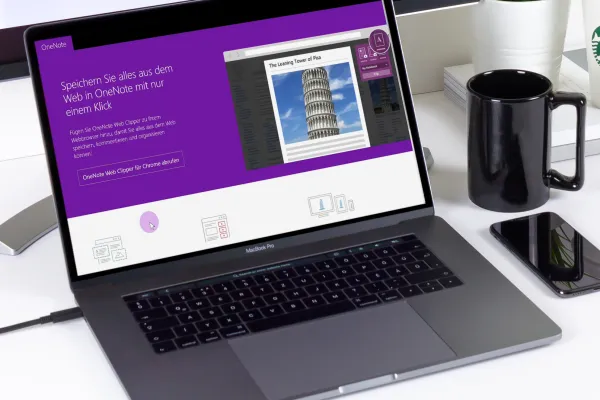 Galerie öffnenStarte das Tutorial und steige so schnell in die Anwendung von OneNote ein.
Galerie öffnenStarte das Tutorial und steige so schnell in die Anwendung von OneNote ein.
Einführung
Notizbuch am Beispiel
Start
Einfügen
Zeichnen
Verlauf
Überprüfen
Ansicht
Freigabe und Drucken
Smartphone und OneNote Web Clipper
Abschluss
Details zum Inhalt
Raus aus dem Notizen-Chaos, rein in Microsoft OneNote
Hier ein Termin. Da eine Idee. Im Projekt darf dies nicht vergessen werden. Für morgen steht das an. Für den Abend noch fix die Einkaufsliste schreiben. Und das eine Bild muss auch noch auf die Webseite …
Damit du bei deinen täglichen Aufgaben den Überblick behältst, empfiehlt sich Microsoft OneNote. Mit der Anwendung erstellst du analog zum echten Notizbuch eine digitale Variante mit verschiedenen Themenbereichen und Seiten. Auf diesen kannst du sodann unter anderem Notizen hinterlegen, Checklisten anlegen, Zeichnungen vornehmen, Bilder und Videos einbinden.
Hört sich nach zahlreichen Funktionen und umfangreichen Möglichkeiten an? Definitiv! Und damit du Microsoft OneNote von Beginn an sinnvoll einsetzt, steht dir dieses rund dreistündige Tutorial von Trainer Fabio Basler zur Verfügung. Schneller Einstieg und effektive Anwendung voraus! Alles Wichtige wird erklärt …
Starte das Tutorial und blättere durch die Seiten deines digitalen Notizbuchs
Zunächst erfährst du, was Microsoft OneNote genau ist und welche unterschiedlichen Versionen es gibt. Wichtig: Dein Trainer betrachtet im Verlauf des Tutorials alle Funktionen der Komplett-Anwendung OneNote für Desktop. Solltest du nur über die kostenlose Variante OneNote für Windows 10 verfügen, die einen geringeren Funktionsumfang aufweist, kannst du das Gezeigte somit zum Teil ebenfalls anwenden.
Nachdem du dir anschließend einen Überblick über die Benutzeroberfläche, Menü- und Symbolleiste sowie die Optionen von Microsoft OneNote verschafft hast, erstellst du dein erstes OneNote-Notizbuch. Die einzelnen Themenbereiche, Seiten und Unterseiten kannst du frei festlegen.
Auf den Seiten selbst wirst du schließlich Texte hinterlegen und formatieren, Tabellen, Dateien, Bilder, Audios und Videos ablegen. Du lernst, wie du Zeichnungen erstellst und konvertierst, Notizen als gelesen markierst und deine Notizen für andere freigeben kannst. Auch wirfst du einen Blick auf die Smartphone-App von Microsoft OneNote, sodass du auch unterwegs schnell Notizen vornehmen kannst.
Microsoft OneNote effektiv anwenden: Shortcut. Notiz machen. Weiterarbeiten.
Am Ende des Tutorials bist du in der Lage, Microsoft OneNote effektiv in deinen privaten und beruflichen Alltag einzubinden. Beispiel? Du bist im Gespräch mit Kollegen und auf dich prasseln verschiedene Ideen und Informationen ein – öffne per Shortcut einfach OneNote und mach dir fix Notizen. Später kannst du diese wieder abrufen, in deinem Notizbuch platzieren, frei verschieben, sortieren und dabei gleich noch Checklisten erstellen. Starte das Tutorial – und schau dir an, wie all dies und mehr möglich ist. So behältst du mit dem digitalen Notizbuch jederzeit alles Wichtige im Blick!
Andere Nutzer interessiert auch

Weniger Aufwand durch KI
Ein Werkzeug für effektiveres Arbeiten
Gut aussehend bestens informieren!
Lass KI in die Tasten hauen
Schnellere Ergebnisse in deinen Tabellen
So sparst du Zeit und Aufwand!
So hilft dir die KI weiter
Effektiv moderne Folien erstellen